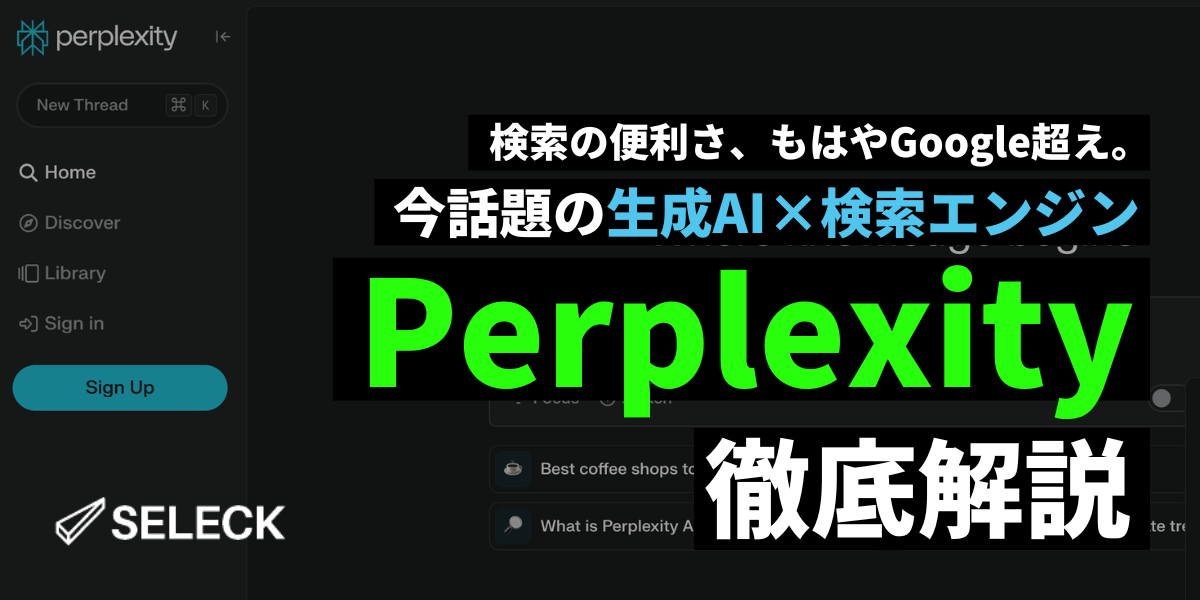- コラボレーター
- SELECK
資料作成に最強!スーパーAIエージェント「Skywork」の使い方。5つの専門型エージェントも搭載
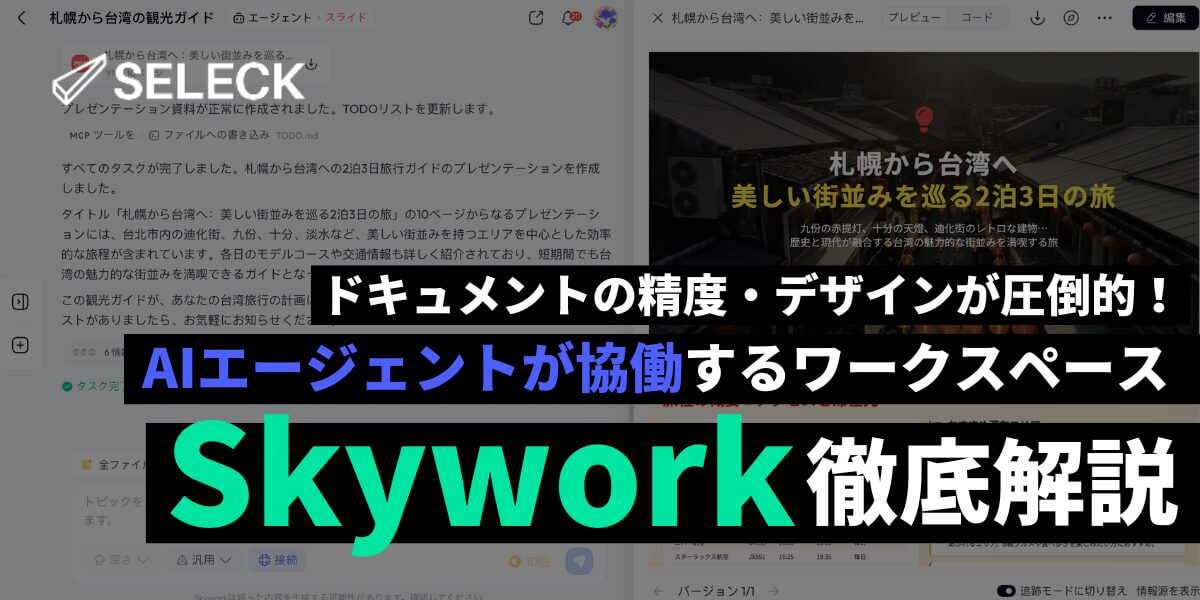
昨今、さまざまなツールが登場するAIエージェント市場。ManusやGensparkなど汎用型エージェントも登場し、選択肢が豊富になってきたように思います。
しかし、特に資料作成については「スライドのデザインがもう少し洗練されていれば…」「汎用的すぎて、もっとオリジナリティのある資料にしたい…」と感じたことはありませんか?
そんな中、SNS上でも「GoogleのNotebookLMとGensparkを組み合わせたような画期的なツール」として話題になっているのが、シンガポール発のAIワークスペース「Skywork(スカイワーク)」です。
Skyworkは「Super Agent」というコンセプトを掲げ、情報リサーチから構成立案、資料作成まであっという間に実行する、多様なAIエージェント機能を搭載しているのが特徴です。
作成可能なコンテンツは以下の通り。それぞれの各フォーマットに自動で最適化されたコンテンツを生成してくれるのはSkyworkならではの強みです。
- ドキュメント(レポート・調査文献)
- スライド資料
- 図表・グラフ
- Webページ
- ポッドキャスト(音声コンテンツ)
驚くべきは、スライドやドキュメント生成のクオリティ…!以下、Skyworkで実際に生成したスライド資料のサンプルですが、このまま使えてしまうのでは!? と思うクオリティではないでしょうか。
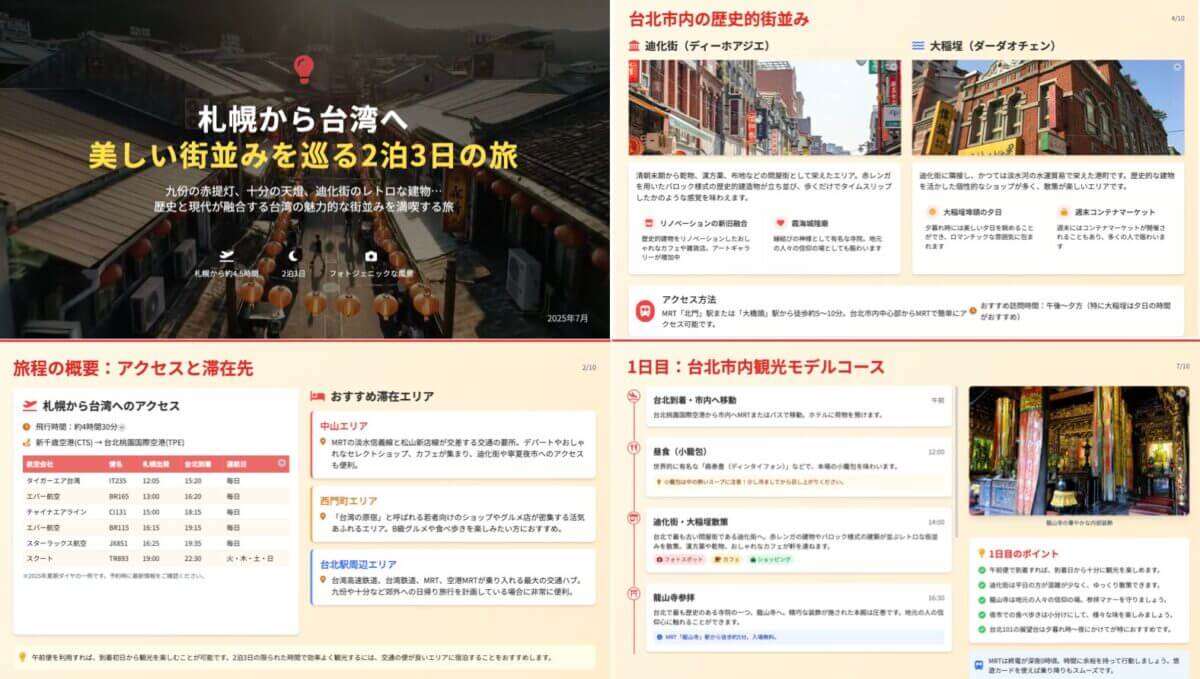 さらに、生成されたアウトプットはGoogle Slides、PowerPoint、PDF、HTMLなど複数の形式でダウンロードできるようになっており、編集も簡単に行えるのが嬉しいポイント。
さらに、生成されたアウトプットはGoogle Slides、PowerPoint、PDF、HTMLなど複数の形式でダウンロードできるようになっており、編集も簡単に行えるのが嬉しいポイント。
リサーチのレベル感としても、GAIAベンチマーク(※)では82.42という最高スコアを達成し、OpenAI Deep ResearchやManusを上回って1位を獲得。さらにSimpleQAでも94.5の最先端スコアを記録するなど、技術的優位性が実証されています。
※AIエージェントの能力を評価する新しいベンチマークのことで、従来の「正答率」や「処理速度」ではなく、AIが実際にどのように問題を理解し、解決するかの部分のフォーカスして多面的に評価される
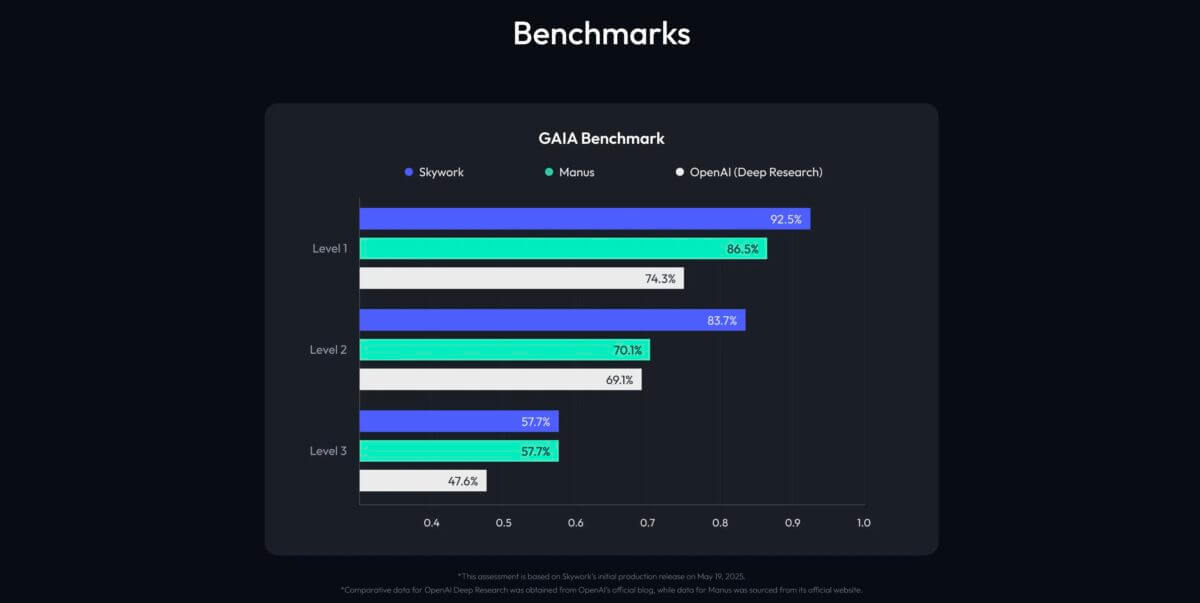 そこで今回は、Skyworkの概要から機能、具体的な使い方までまとめてお伝えしていきます!ぜひ最後までご覧ください。
そこで今回は、Skyworkの概要から機能、具体的な使い方までまとめてお伝えしていきます!ぜひ最後までご覧ください。
<目次>
- 他のAIエージェントと何が違うの?「Skywork」の魅力
- 早速、Skyworkのアカウントを作成してみよう!
- Skyworkの「Super Agent」機能を使ってみよう!
- ドキュメント(研究レポート・マーケティング広告)
- スライド(観光ガイド・プレゼン資料)
- スプレッドシート
- Webページ
- ポッドキャスト
- 一般(画像・動画生成など)
- 専用のデータベースを構築「ナレッジベース機能」
- 気になる、Skyworkの料金プランは?
- おわりに
※本記事に掲載している情報は、記事公開時点のものになります。サービスのアップデートにより情報が記事公開時と異なる可能性がございますので予めご了承ください。最新の情報については、Skyworkの公式サイトをご参照ください。また、記事の内容についてご意見や修正のご提案がございましたらこちらまでお願いします。
他のAIエージェントと何が違うの?「Skywork」の魅力
「Skywork」は、シンガポールと米国に本社を構えるスタートアップ企業が開発したAIワークスペースです。2025年5月の展開以降、従来のAIエージェントツールと比較して「成果物のクオリティ」「情報の網羅性・正確性」の点で一線を画すとし、注目を集めています。
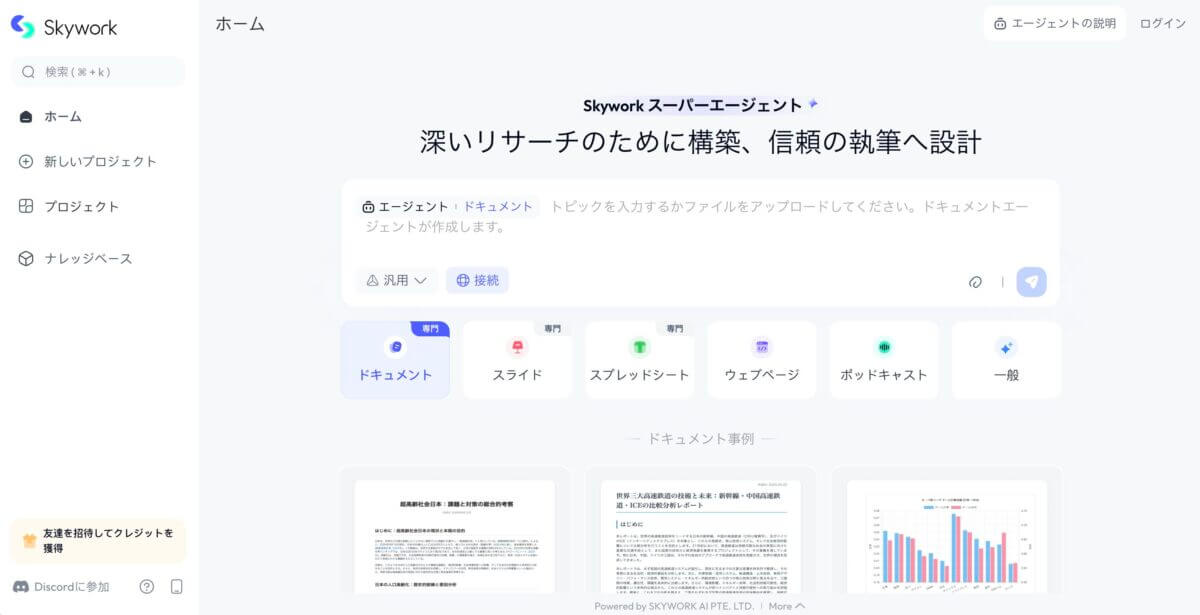 では、Skyworkは他のAIエージェントツールと比較して一体何がすごいのか…?以下に5つの特徴をまとめてみました。
では、Skyworkは他のAIエージェントツールと比較して一体何がすごいのか…?以下に5つの特徴をまとめてみました。
- Super Agentシステム
- 複数の専門型AIエージェントと汎用型AIエージェントが階層的・協働的に作動し、ユーザーの抽象的な指示を自律的に実行
- Clarification Card機能
- 曖昧な指示に対して追加質問を行い、ユーザーの真の意図を明確化
- マルチフォーマット同時生成
- 一度の指示で文書、スライド、音声など複数形式の成果物を同時作成
- DeepResearch技術
- 600以上の情報源をクロスチェックする業界最高水準のリサーチ機能
- 実証された精度
- GAIAベンチマークで82.42の業界最高スコアを獲得
いかがでしょうか…!この点だけでも、Skyworkのすごさが伝わるのではないでしょうか。
この中でも特に注目すべきは、やはり「Super Agentシステム」です。従来のAIツールが単一のエージェントで処理していたのに対し、Skyworkは複数の専門エージェントが並列で協働することで、処理時間を短縮しながら高品質なアウトプットを実現しています。
具体的には、まず「プロジェクトマネージャー役」の汎用エージェントがユーザーのリクエストを受け取り、全体の計画を立てて具体的なタスクに分解します。その後、情報収集、データ分析、コード実行、資料作成といった領域での専門エージェントたちが、同時並行的に作業を進めていく形です。
この並列処理により、ユーザーは簡単なプロンプトを入力するだけで、まるでコンサルタントや優秀な秘書が作成したような高品質なアウトプットを短時間で手に入れることができるんです。
セキュリティ面について
Skyworkは公式にプライバシーポリシーを整備していますが、運営会社が中国上場企業「昆仑万维(Kunlun Wanwei)」の傘下にあることから、中国の「国家情報法」や「サイバーセキュリティ法」に基づく情報開示リスクを懸念する声もあります。
ただし、この状況は他の中国系AIサービスと同様であり、個人情報や機密データの入力を避け、適切な利用範囲を守れば実用上の問題はないと考えられます。企業での導入を検討される場合は、セキュリティポリシーとの整合性を事前にチェックすることをおすすめします。
一つ注意点としては、利用規約でライセンスに関して「成果物の著作権はユーザー側にあるが、Skyworkにも広範な再利用権を無償で与える」という内容になっている点です。
▼引用:Skywork 利用規約
 要するに、Skyworkのサービス維持や宣伝のために生成したコンテンツが利用される可能性があるという旨で、特に機密性の高いビジネス文書や個人情報を含むコンテンツを作成する際は、この点を考慮した上で利用することが重要です。
要するに、Skyworkのサービス維持や宣伝のために生成したコンテンツが利用される可能性があるという旨で、特に機密性の高いビジネス文書や個人情報を含むコンテンツを作成する際は、この点を考慮した上で利用することが重要です。
早速、Skyworkのアカウントを作成してみよう!
Skyworkのアカウント作成方法
それでは、早速Skyworkのアカウントを作成してみましょう!
Skyworkの利用にはアカウント登録が必要ですが、無料プランが用意されており、登録時に500クレジットが付与されます。登録初月は毎日500クレジット追加されるので、Skyworkの使用感を確かめるには十分かと思います。
登録は簡単。Skyworkの公式サイトを開き、画面右上の「ログイン」をクリックします。
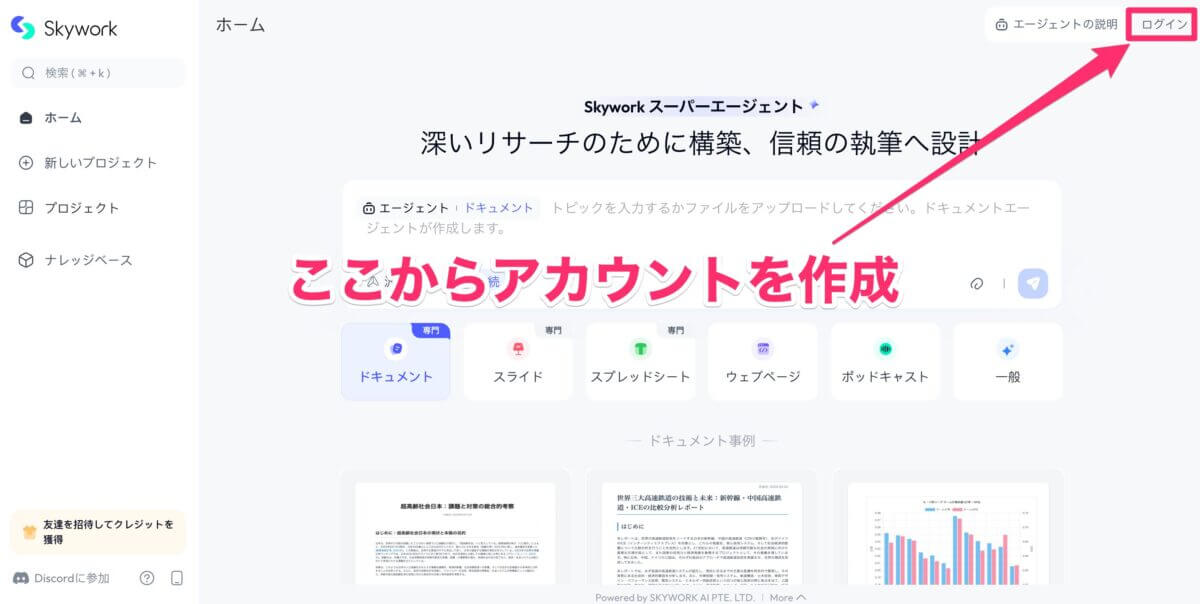 すると、以下の画面が表示されるので、Googleアカウントまたはメールアドレスで登録し、認証コードを入力します。
すると、以下の画面が表示されるので、Googleアカウントまたはメールアドレスで登録し、認証コードを入力します。
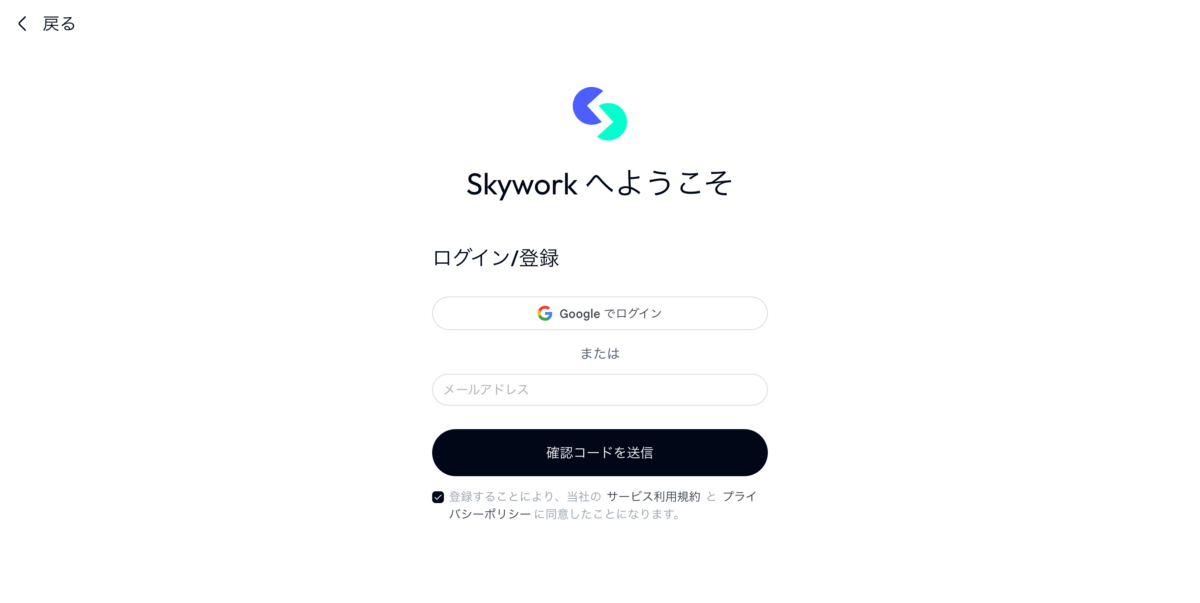 認証が完了したらプロフィールの設定で、ここでは名前を入力するのみです。
認証が完了したらプロフィールの設定で、ここでは名前を入力するのみです。
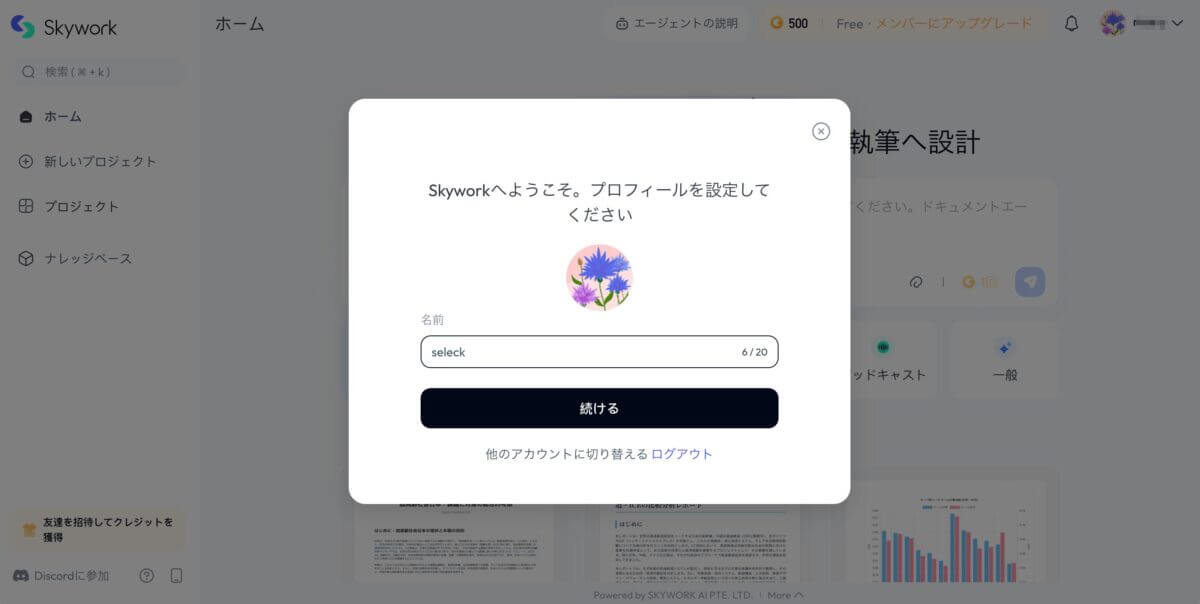 ここまで完了すると簡単なチュートリアルが始まります。それらの内容を確認したら、登録は完了です!
ここまで完了すると簡単なチュートリアルが始まります。それらの内容を確認したら、登録は完了です!
Skyworkの画面の見方
次に、画面の見方や機能をお伝えしていきます。まず、下図がホーム画面で、中央にプロンプト入力ボックスが配置されています。
その下にはSuper Agentのメニューが表示されており、生成したい成果物に応じて選択します。
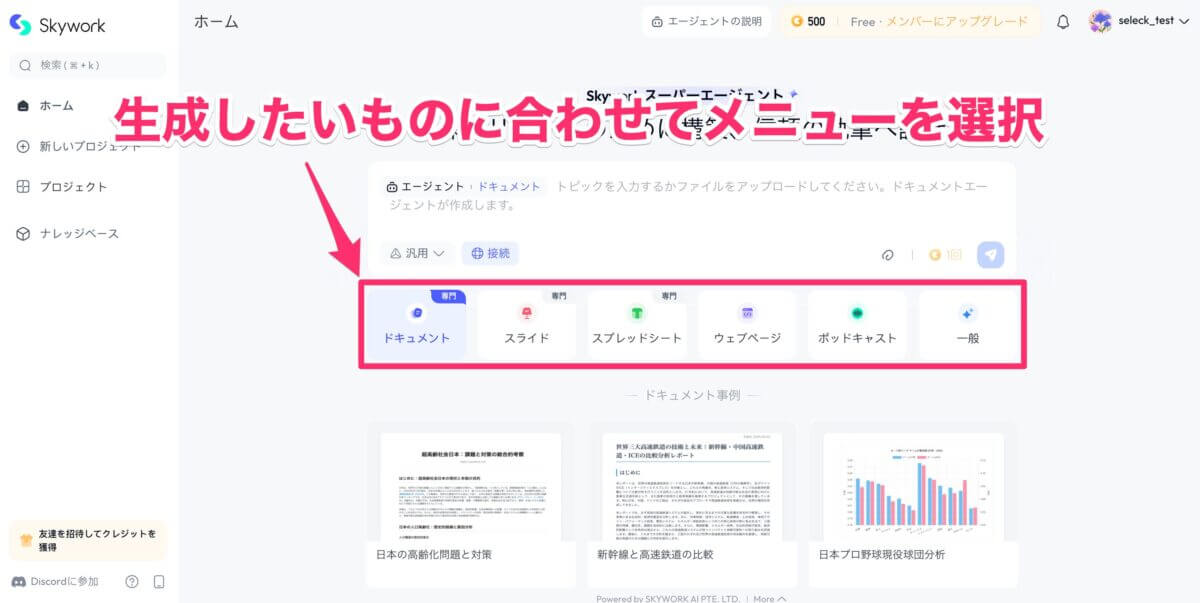 プロンプト入力ボックスの左下にある「汎用」と書かれたボタンをクリックすると、さらに細かく、生成物に合わせてフォーマットを指定できます。
プロンプト入力ボックスの左下にある「汎用」と書かれたボタンをクリックすると、さらに細かく、生成物に合わせてフォーマットを指定できます。
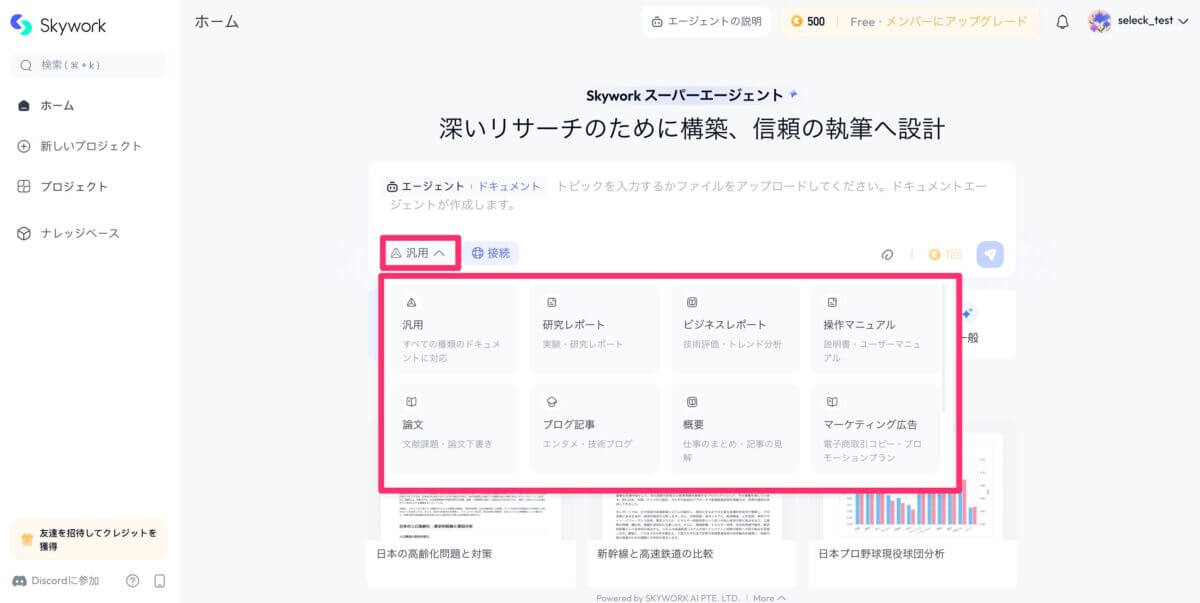 例えば、2025年7月時点で利用できるドキュメント生成AIエージェントのフォーマットは以下の通りです。
例えば、2025年7月時点で利用できるドキュメント生成AIエージェントのフォーマットは以下の通りです。
- 汎用:すべての種類のドキュメントに対応
- 研究レポート:実験・研究内容の考察レポート
- ビジネスレポート:技術評価・トレンド分析
- 操作マニュアル:説明書・ユーザーマニュアル
- 論文:文献課題・論文下書き
- ブログ記事:エンタメ・技術ブログ
- 概要:仕事のまとめ・記事の見解
- マーケティング広告:ECのキャッチコピー・プロモーションプラン
- スクリプト:シナリオ・プロモーションビデオの脚本
- 履歴書:履歴書・プロフィール
- クリエイティブストーリー:ストーリー執筆・脚本作成
- 契約&合意:契約書作成・合意書作成
かなり細分化されていますね…!これだけあれば、イメージを細かく伝えずとも、ある程度のデータを入力すれば適切なドキュメントが一発で作成できそうです。
次に、サイドメニューについてです。メニューは以下の4つがあります。
- ホーム
- メインのダッシュボード画面で、複数のAIエージェントを利用できる
- 新しいプロジェクト
- 新規プロジェクトを作成し、管理できる
- プロジェクト
- 作成済みのプロジェクトを一覧で管理できる
- ナレッジベース
- PDFやWord、Excelなどの資料を最大50個アップロードでき、自分だけのデータベースを構築できる
Skyworkには、AIとの一連の対話を「プロジェクト」として保存し、管理できる機能があります。
メニューの「プロジェクト」では、各プロジェクトでの成果物を確認することも可能です。プロジェクトはその場で名前を変更したり、作成時期で並べ替えたり、削除するといった操作が可能です。
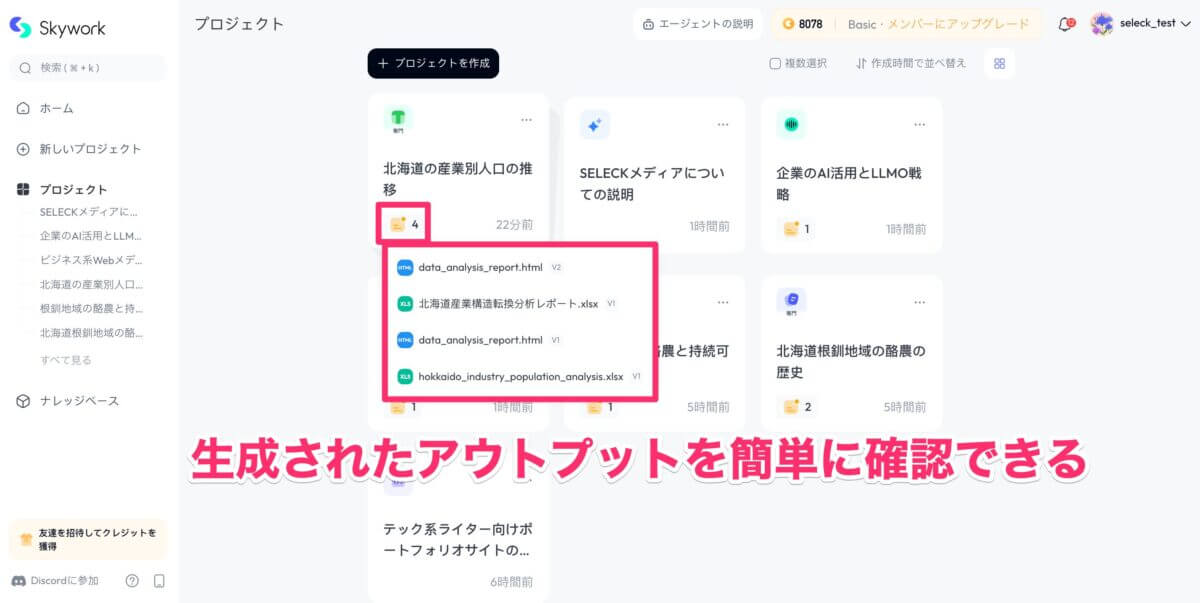 新しいプロジェクトを作成する際には、ホーム画面のプロンプト入力ボックスから始めるもよし、下図のように、画面左の「新しいプロジェクト」から作成するもよし、です。
新しいプロジェクトを作成する際には、ホーム画面のプロンプト入力ボックスから始めるもよし、下図のように、画面左の「新しいプロジェクト」から作成するもよし、です。
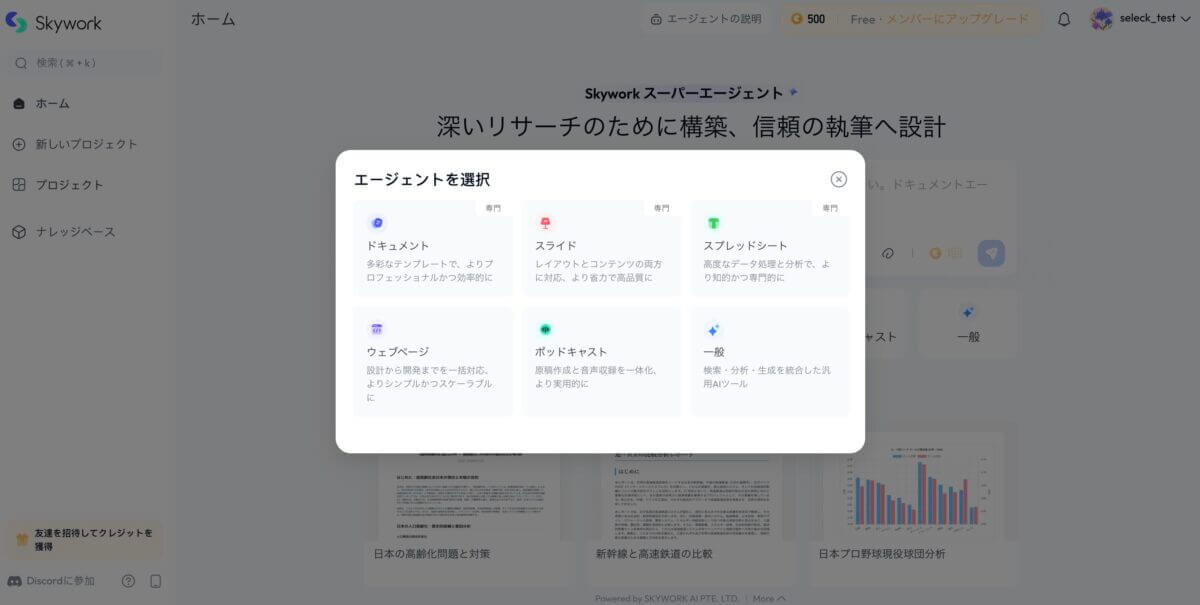
Skyworkの「Super Agent」機能を使ってみよう!
それでは実際に、Super Agent機能を使ってみましょう!実装されているAIエージェントは以下の6つです。
- ドキュメント:ビジネス文書やレポートを生成
- スライド:プレゼン資料や図解資料などを生成
- シート:数値分析、表やグラフの生成
- Webページ:HTML形式のWebページやLPを生成
- ポッドキャスト:音声コンテンツを台本の生成
- 汎用型:マルチモーダル処理で専門エージェント間の調整を行う
以下、実際に利用しながら使用感をお伝えしていきます!
1.ドキュメント(研究レポート・マーケティング広告)
研究レポート
まずは「研究レポート」の形式で「北海道の根釧地域における、酪農の歴史をリサーチして」と入力してみました。
待つこと10分、完成したレポートがこちら!目次の部分は、それぞれクリックして該当部分にジャンプできる仕様になっていました。これは便利…!!
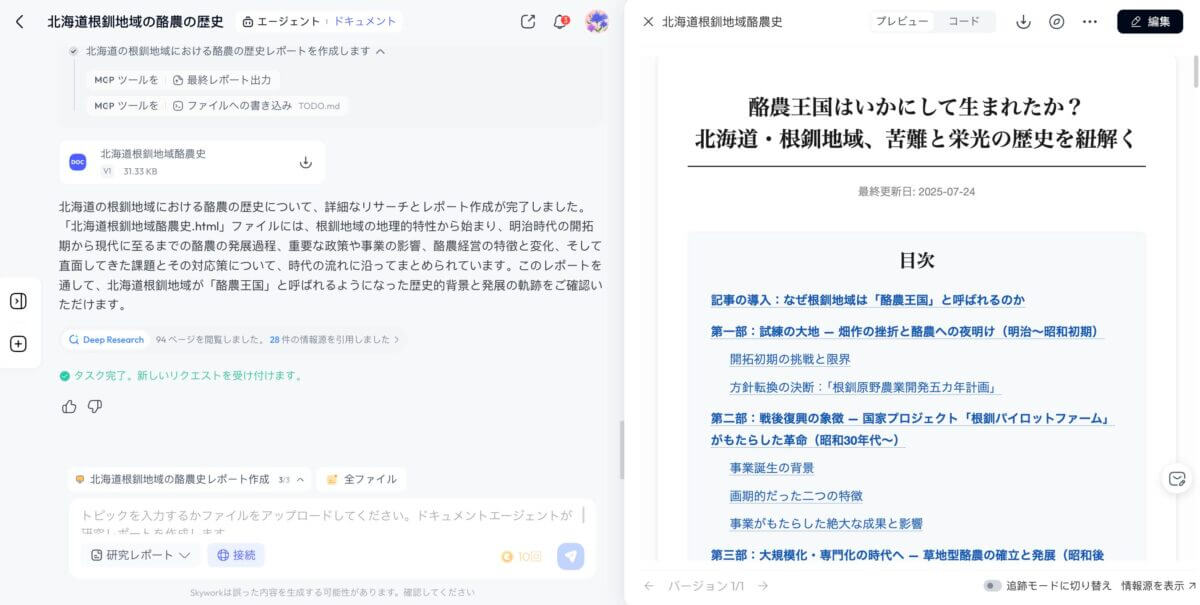 なお、レポート内には文献から引用されたテキストや図表がわかりやすく配置されており、図表に関してはカーソルを合わせると詳細な数字が表示されるなど、UI部分にもこだわりが感じられます…!
なお、レポート内には文献から引用されたテキストや図表がわかりやすく配置されており、図表に関してはカーソルを合わせると詳細な数字が表示されるなど、UI部分にもこだわりが感じられます…!
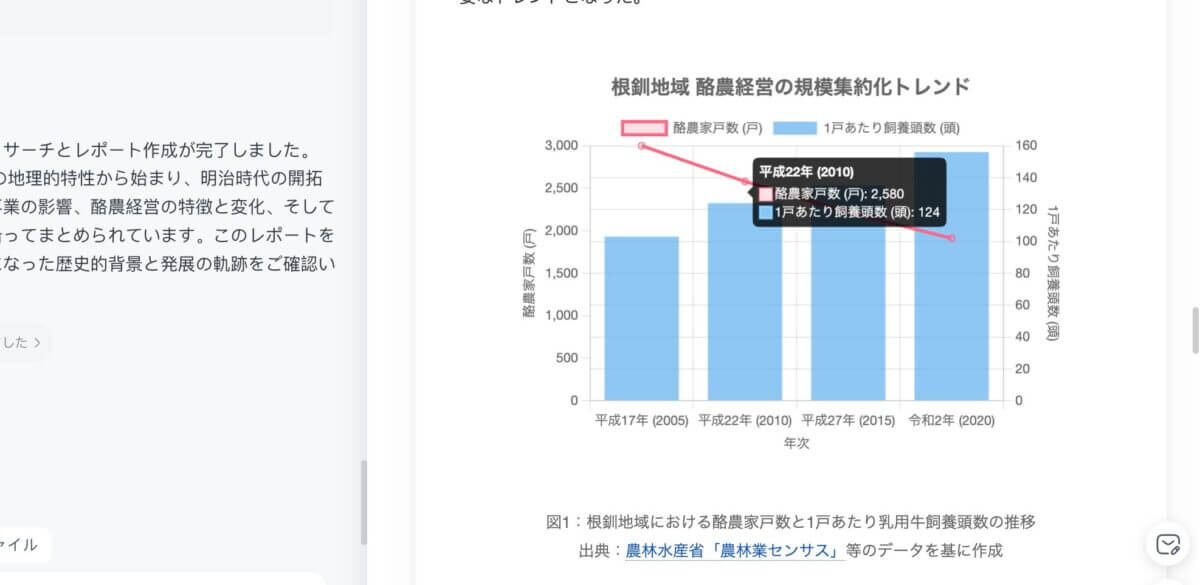 そして、嬉しい機能が「追跡モード」です。AIツールは参照元がわからなくて情報の正確性を確認するのが大変…という時もありますよね。
そして、嬉しい機能が「追跡モード」です。AIツールは参照元がわからなくて情報の正確性を確認するのが大変…という時もありますよね。
そんな時は、画面左下の「追跡モード」をONにすればOK!資料やコンテンツ内の各情報の「元データ」や「出典元」を即座に確認できます。
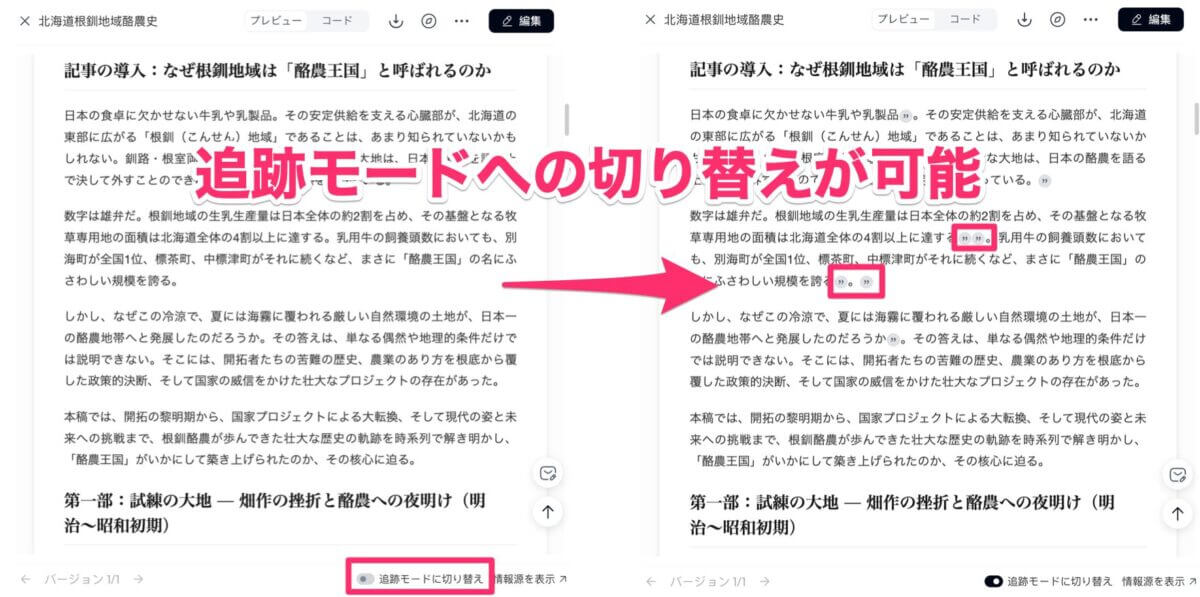 さらに、画面右下の「情報源を表示」を選択すると、レポート作成にあたって参照されたWebページを一覧で確認できます。情報を精査するときに便利ですね!
さらに、画面右下の「情報源を表示」を選択すると、レポート作成にあたって参照されたWebページを一覧で確認できます。情報を精査するときに便利ですね!
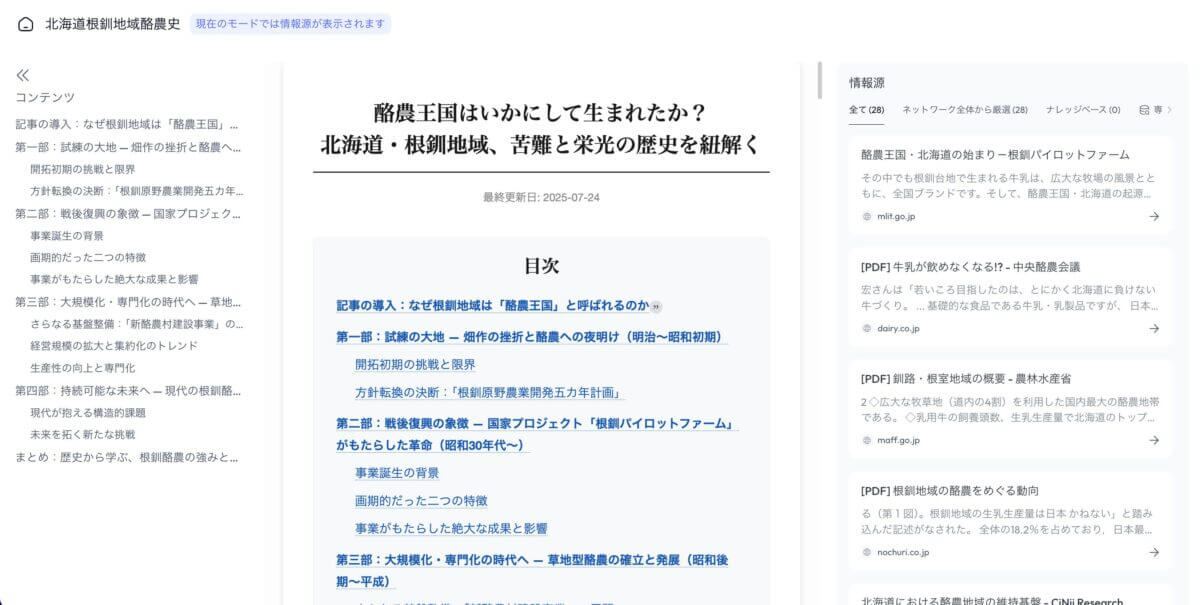 生成されたドキュメントは、下記の形式でダウンロードが可能です。
生成されたドキュメントは、下記の形式でダウンロードが可能です。
- Docx(word2007以降)
- HTML
なお、HTMLはクレジットを消費せずにダウンロードが可能で、DocxとPDFのみ消費されるようです。試しにPDFデータでダウンロードしてみました。(※資料はこちらからご覧いただけます。)資料のボリュームにもよりますが、ダウンロードには1〜10分程度かかる場合もあるようです。
補足として、画面右上の「編集」ボタンを押すと文章をその場で加筆することもできるようです。太字・下線などの装飾も可能ですが、エディタ用のボックスがないため、若干の使いづらさがあるように感じました…!こちらの機能は今後のアップデートに期待です。
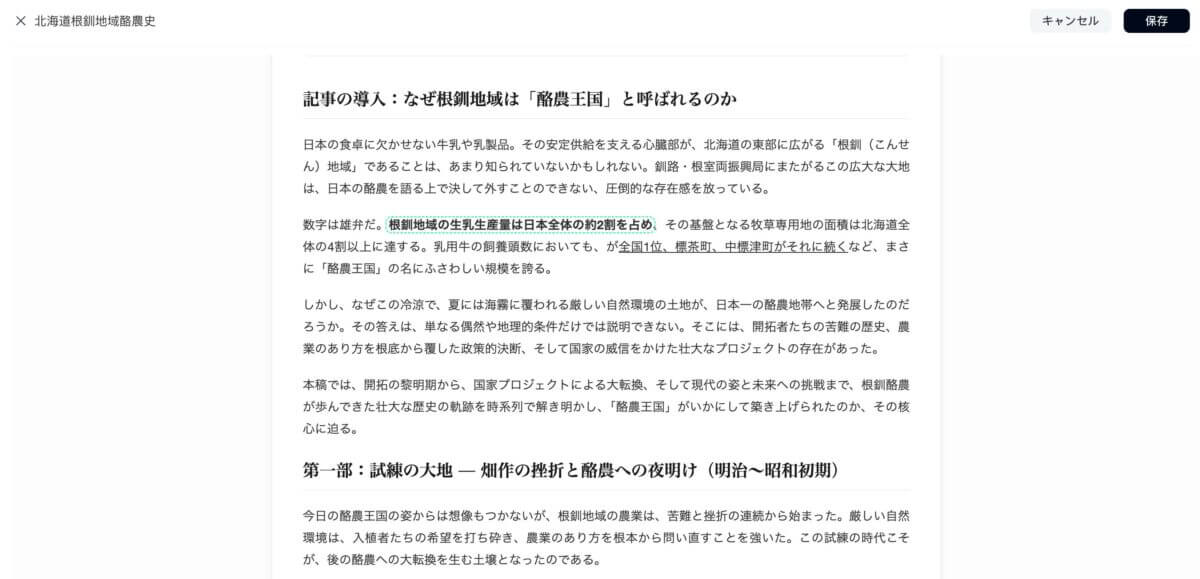 マーケティング広告
マーケティング広告
次に、「マーケティング広告」のフォーマットを選択し、「北海道への移住を促進するキャッチコピーを考えてほしい」と入力してみました。
プロセスとしては以下のような流れでタスクを実行してくれているようです。
- 北海道の自然環境、気候、生活環境の特徴を調査
- 北海道移住の経済的・社会的利点を研究
- 北海道の地域別特色と移住先としての魅力を分析
- 北海道移住促進のためのキャッチコピーを複数作成
約10分ほど待つと、5つのキャッチコピーが完成しました!驚いたのは、キャッチコピーだけでなく、それらを補足する文章と、作成にあたって参考にしたWebサイトを表示してくれていること。
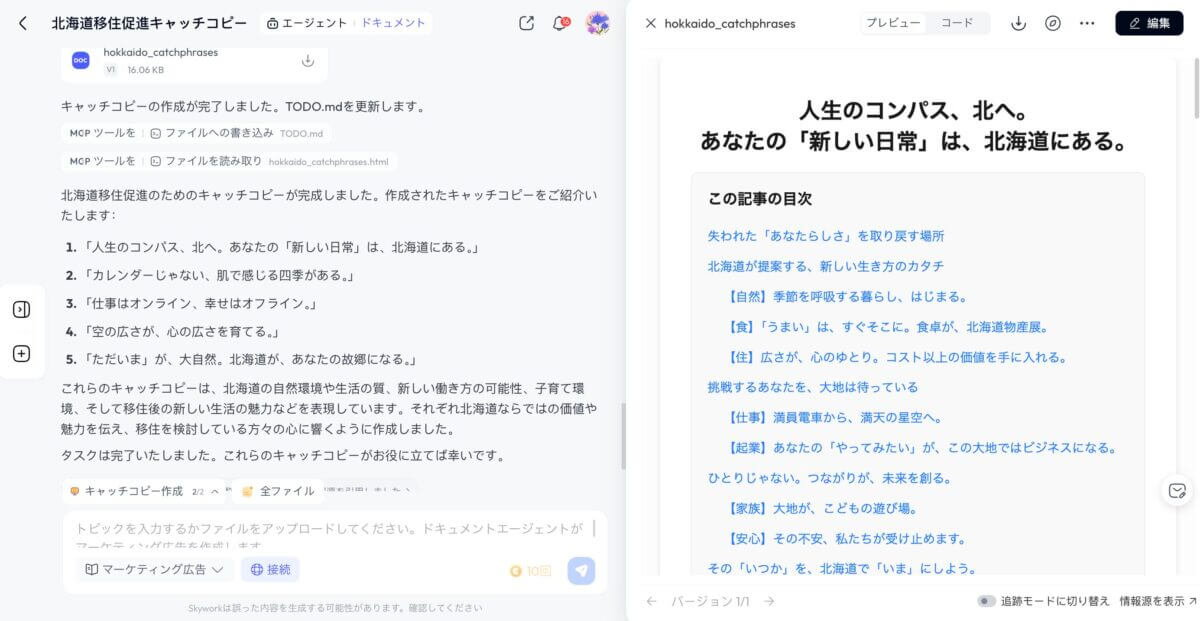 もはや、このページに画像さえ追加すれば、自治体の移住促進パンフレットとして活用できそうなほどのクオリティ…!docxの形式でダウンロードした資料は、こちらからご覧いただけます。
もはや、このページに画像さえ追加すれば、自治体の移住促進パンフレットとして活用できそうなほどのクオリティ…!docxの形式でダウンロードした資料は、こちらからご覧いただけます。
2.スライド(観光ガイド・プレゼン資料)
観光ガイド
次に、プレゼン資料です!今回は「観光ガイド」のフォーマットで、「札幌から台湾に移動し、2泊3日で満喫したい。特に、街並みが美しい場所を散策したい。おすすめの場所と旅程を整理してほしい」と入力してみました。
待つことこちらも10分程度。10枚のスライド資料が生成されました!驚いたのは、街並みが綺麗な場所を提案してくれるだけでなく、アクセス方法やおすすめの滞在エリアも最初に提示されていること。
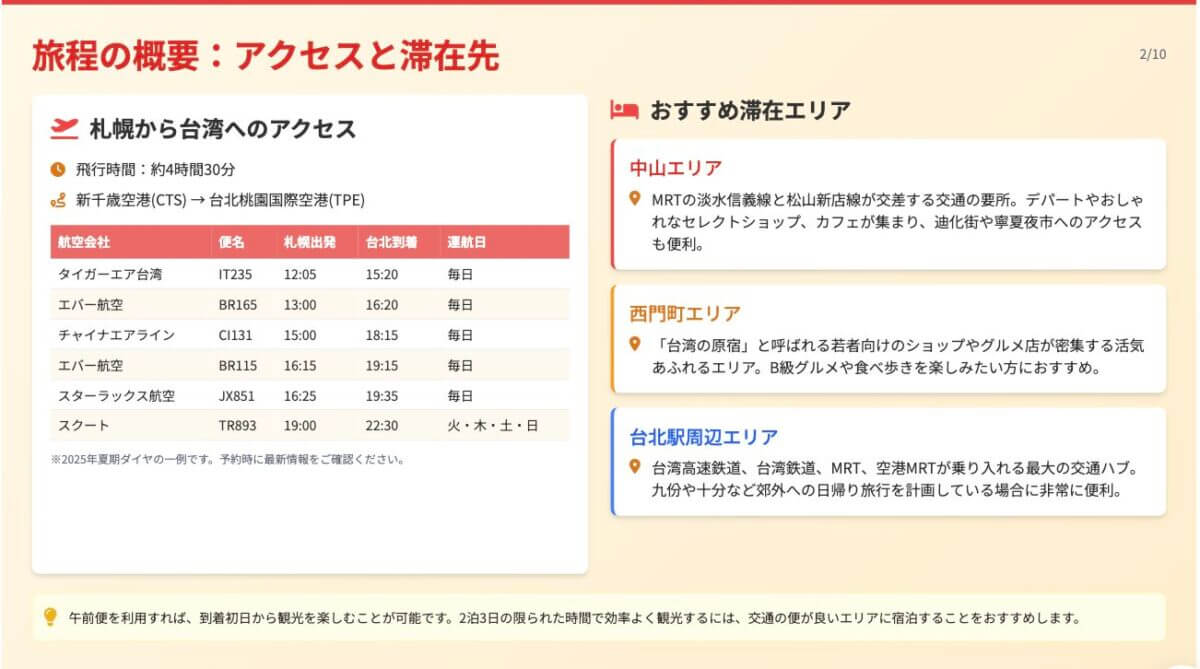 モデルコースも3日分作成してくれています!さらに、場所の提案だけでなく、「おすすめの訪問時間」「名物グルメ」「豆知識」「移動手段オプション」など、かなり丁寧に情報が網羅されているように思います。
モデルコースも3日分作成してくれています!さらに、場所の提案だけでなく、「おすすめの訪問時間」「名物グルメ」「豆知識」「移動手段オプション」など、かなり丁寧に情報が網羅されているように思います。
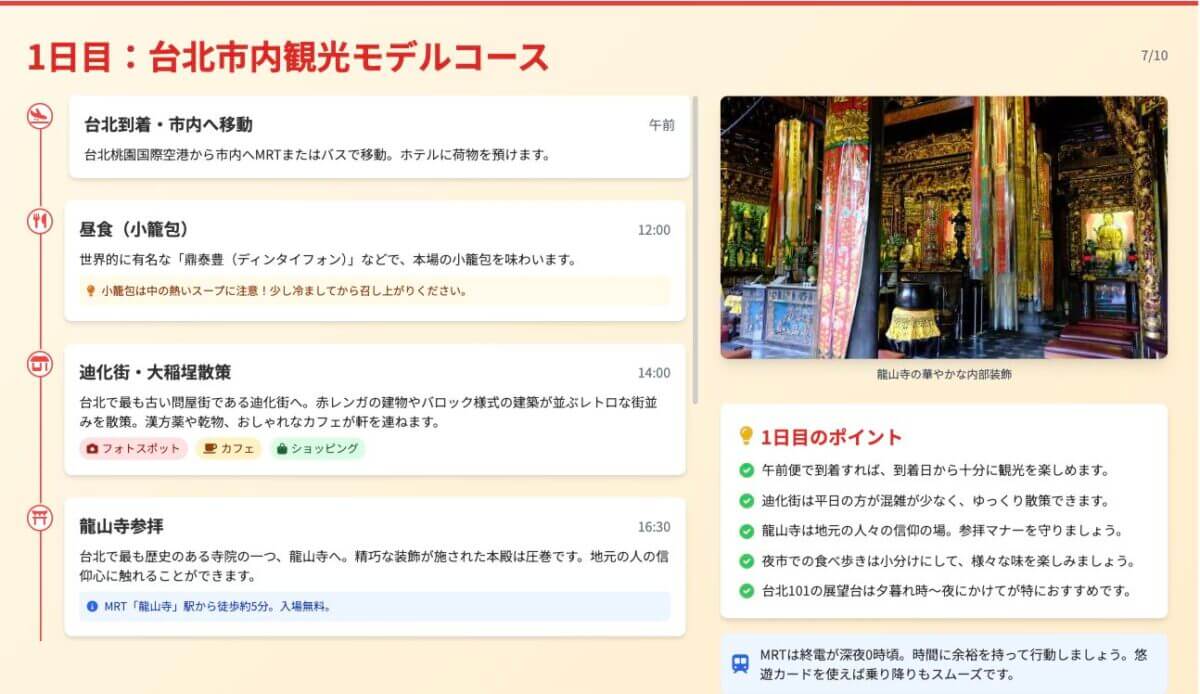 改めて、これはかなり便利ではないでしょうか…!資料も見やすく、友人と一緒に旅行する、という際の情報シェアも簡単ですね。
改めて、これはかなり便利ではないでしょうか…!資料も見やすく、友人と一緒に旅行する、という際の情報シェアも簡単ですね。
PDFをプレゼン資料に変換
次に、PDFをプレゼン資料形式に変換してみます。ホーム画面で「スライド」を選択した上で、PDF資料をアップロード。URLやテキストデータを情報源にすることも可能です。
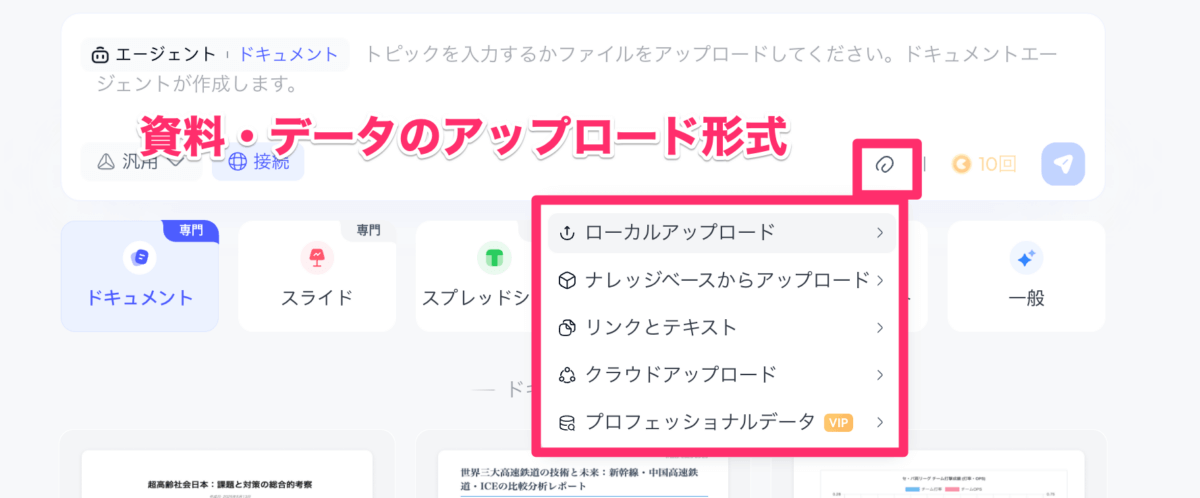 そして、「プレゼン資料にしてほしい」とボックスに入力し、待つこと数分。
そして、「プレゼン資料にしてほしい」とボックスに入力し、待つこと数分。
資料を最後まで作成し切らずに、構成ができた段階で一度、チェックのタイミングを挟んでくれました。「続ける」と入力します。
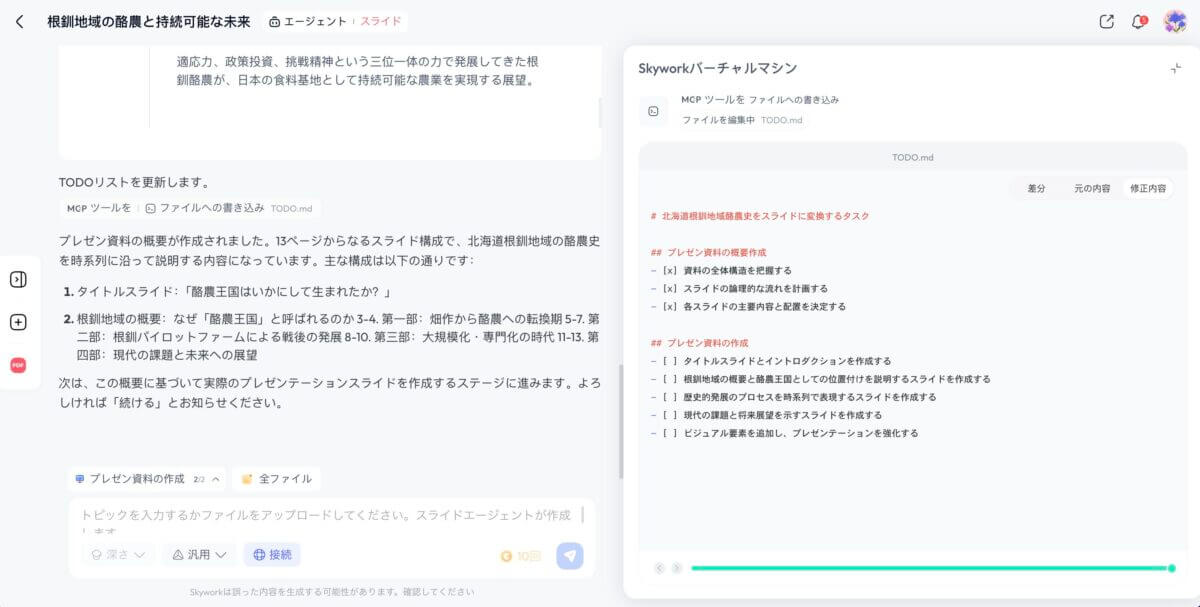 そして完成したのは、計13枚のスライドです。下図だとわかりづらいのですが、1枚目のページはドローン撮影の動画になっていました!細かい仕掛けが素晴らしい!ワクワク感があっていいですね。
そして完成したのは、計13枚のスライドです。下図だとわかりづらいのですが、1枚目のページはドローン撮影の動画になっていました!細かい仕掛けが素晴らしい!ワクワク感があっていいですね。
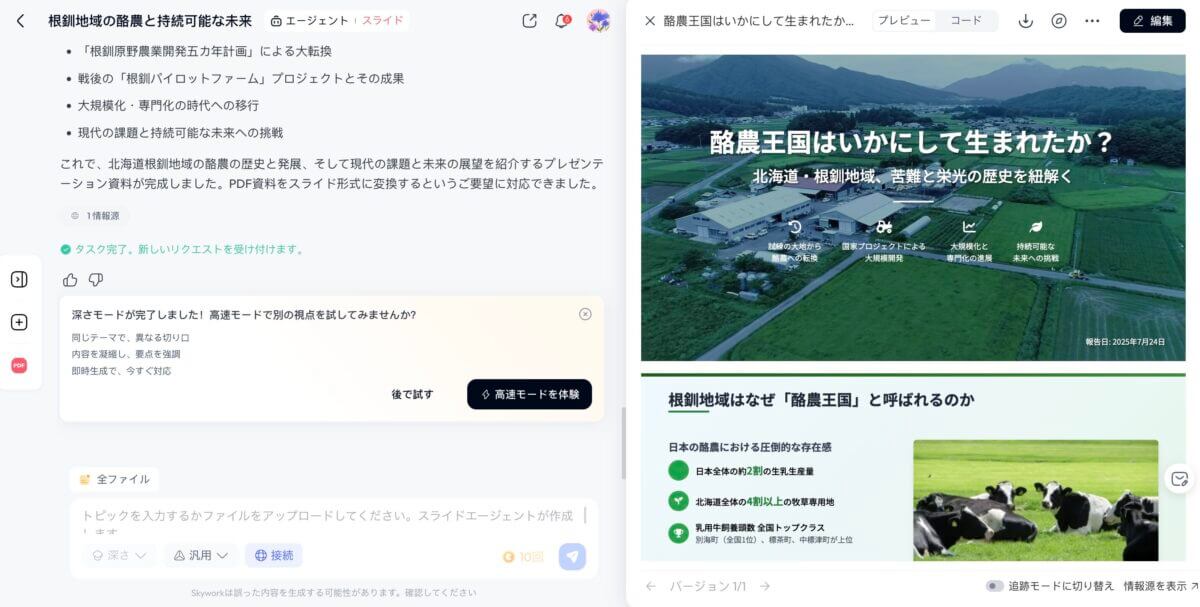 他のページも以下の通りで、図表がわかりやすく効果的に使用されています。
他のページも以下の通りで、図表がわかりやすく効果的に使用されています。
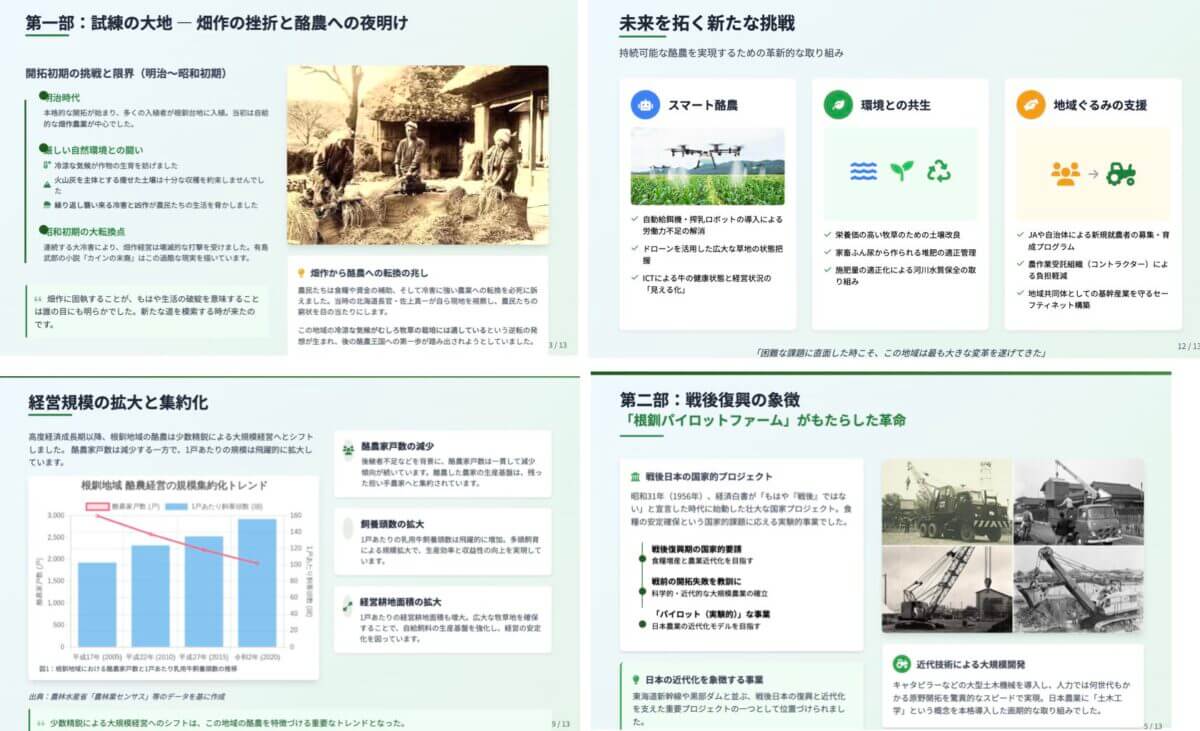 生成された資料は下記の形式でダウンロードできます。PDFでダウンロードした資料はこちらのURLからご覧いただけます。
生成された資料は下記の形式でダウンロードできます。PDFでダウンロードした資料はこちらのURLからご覧いただけます。
- Google Slides
- PPTX
- HTML
3.スプレッドシート
次に、スプレッドシートを生成してみました。「北海道の産業別人口の推移をここ100年分で出してほしい」と入力すると、まずはタスクの詳細を設定するステップが表示されます。
これは冒頭でお伝えした「Clarification Card」で、入力された指示をより具体化するために、AIが追加でヒアリングしてくれる機能です。
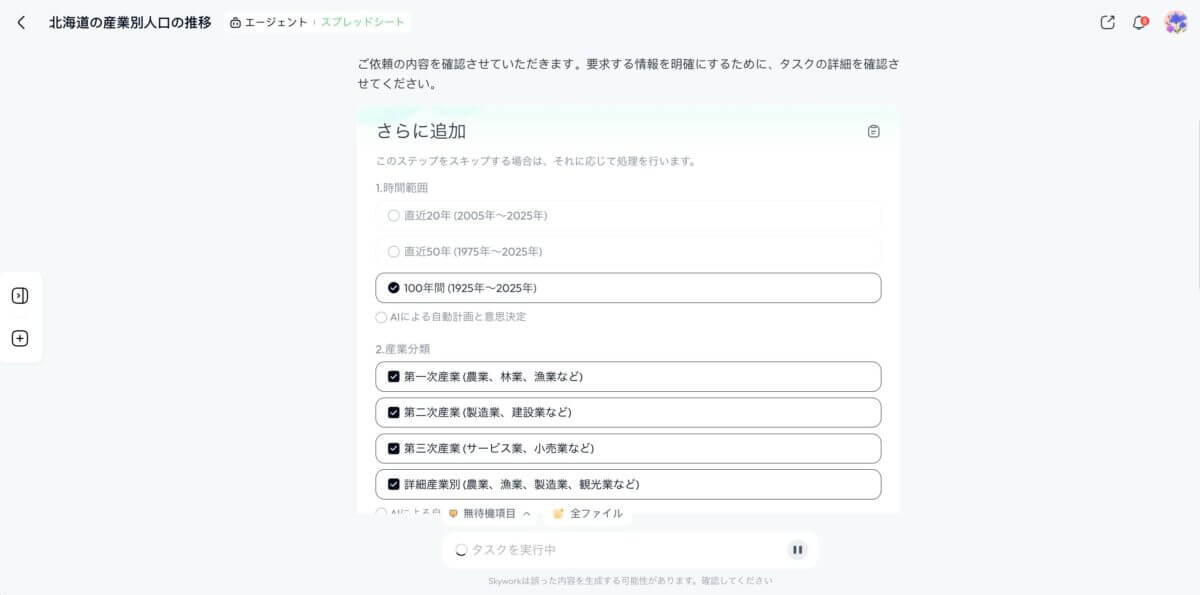 例えば、何年分のデータを収集するのか、産業分類はどこまでを対象にするのかなど、細かく選択できます。何も選択しなければ、そのまま自動でAIが設定を行ってくれる形です。
例えば、何年分のデータを収集するのか、産業分類はどこまでを対象にするのかなど、細かく選択できます。何も選択しなければ、そのまま自動でAIが設定を行ってくれる形です。
そして、生成された表がこちら。数字のデータと一緒に、図表も生成してくれています。図表も見やすいデザインですね!
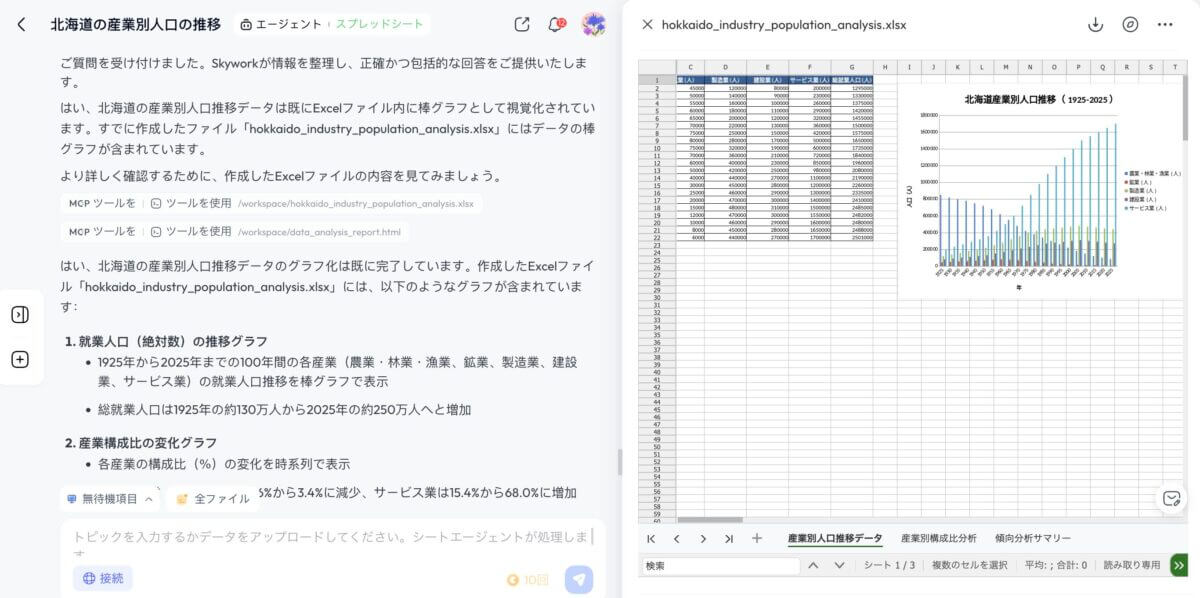 グラフの内容に関する簡単な分析も表示してくれています。なお、この分析の中に「1970年頃がサービス業が農業を上回る産業構造の大きな転換点」との記載があったので、こちらについて詳細をリサーチしてもらいました。
グラフの内容に関する簡単な分析も表示してくれています。なお、この分析の中に「1970年頃がサービス業が農業を上回る産業構造の大きな転換点」との記載があったので、こちらについて詳細をリサーチしてもらいました。
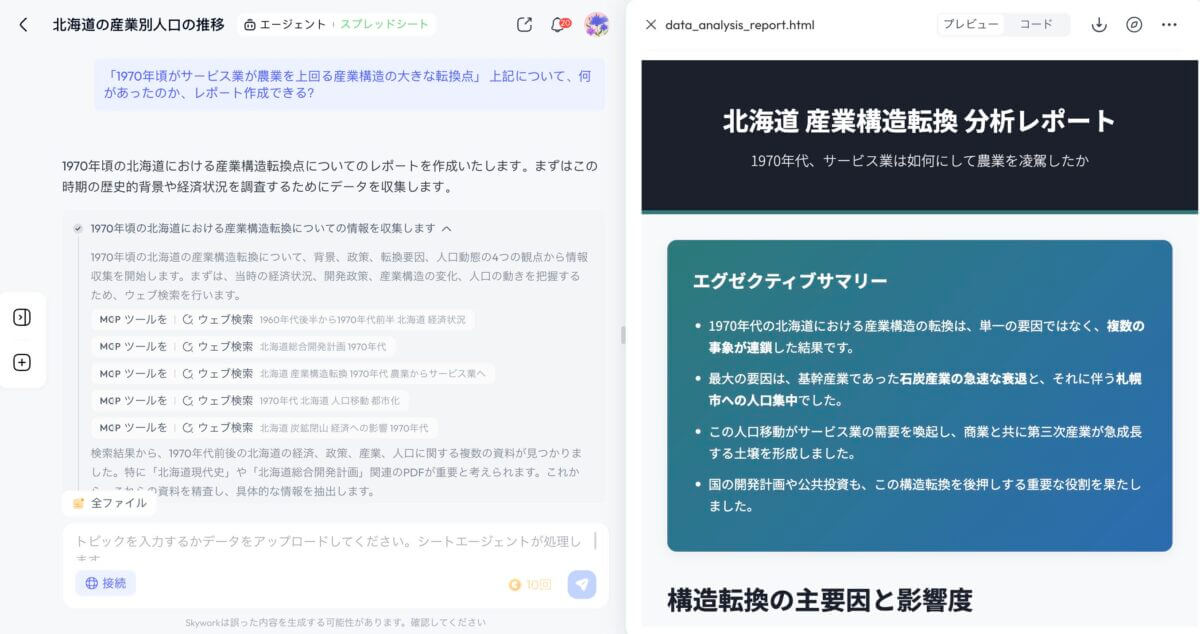 数字を裏付ける情報をあっという間に収集できるのも、マルチモーダルに対応するSkyworkの魅力ではないでしょうか。
数字を裏付ける情報をあっという間に収集できるのも、マルチモーダルに対応するSkyworkの魅力ではないでしょうか。
4.Webページ
次に、Webページの生成です。今回は敢えて、「ビジネス系のwebメディアのモックアップを作成してほしい」とシンプルなプロンプトを入力してみました。
Webページの生成にあたっても、Clarification Card機能で以下のような項目を細かく設計できます。
- メディアのジャンル
- 経済ニュース、マーケティング情報、キャリア・人材
- ターゲットユーザー
- ビジネスパーソン全般、経営者、若手社会人
- コンテンツ種別
- ニュース記事、コラム、インタビュー
- デザイン傾向
- シンプル、モダン、伝統的、カラフル
そして、待つこと約5分。以下のような形でWebページが生成されました。
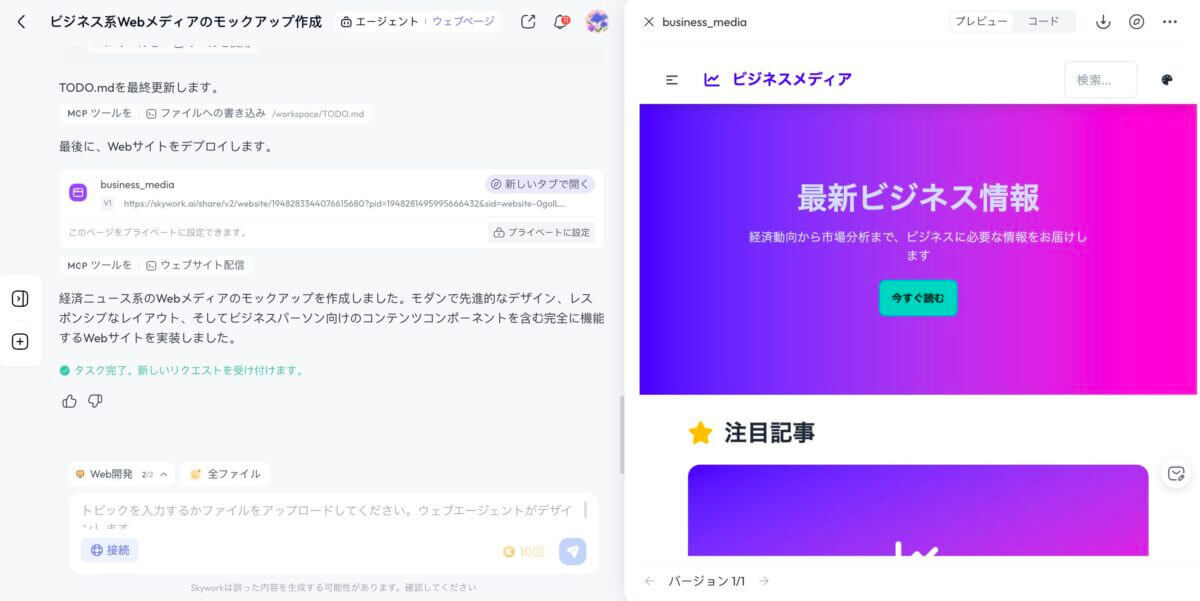 別タブで開いてみたところ、画面上部のメニューをクリックすると該当箇所に遷移するようになっていたり、画面右側に「人気記事の表示欄」「メルマガ登録欄」が設置されているなど、UI・UXがしっかりと設計されている印象を受けます。
別タブで開いてみたところ、画面上部のメニューをクリックすると該当箇所に遷移するようになっていたり、画面右側に「人気記事の表示欄」「メルマガ登録欄」が設置されているなど、UI・UXがしっかりと設計されている印象を受けます。
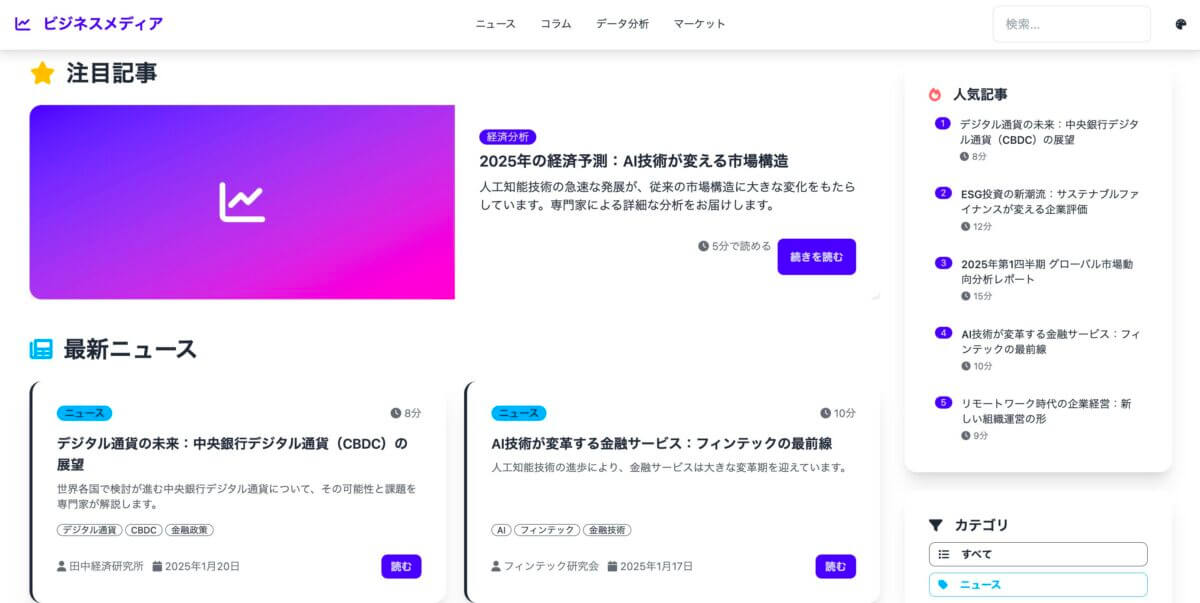 Skyworkで生成したコンテンツを共有したい場合は、画面上部の矢印ボタンから可能です。有効期限は「3日」「7日」「15日」「30日」「永久」から選べます。
Skyworkで生成したコンテンツを共有したい場合は、画面上部の矢印ボタンから可能です。有効期限は「3日」「7日」「15日」「30日」「永久」から選べます。
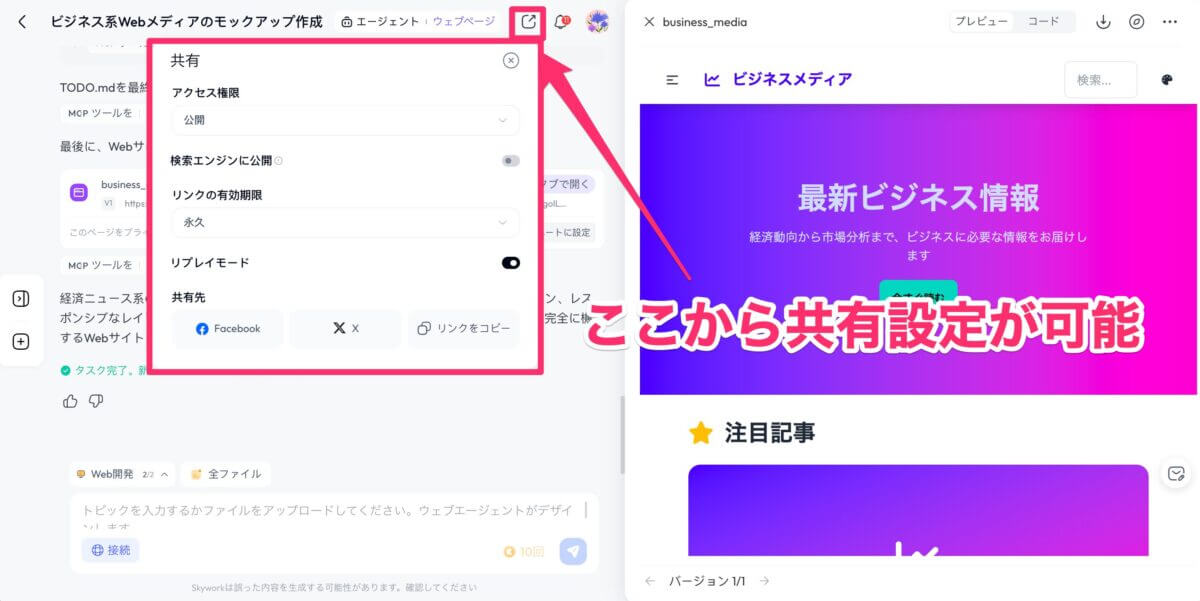 なお、このURLで共有されるのはSkywork上での対話の記録になるので、Webページの成果物のみを共有するといったことはできません。
なお、このURLで共有されるのはSkywork上での対話の記録になるので、Webページの成果物のみを共有するといったことはできません。
要するに、Skywork自体が「即URL公開(一発Web公開)」まで自動提供することはできないため、Webページとして公開したい場合は、「コードをダウンロード」→「自身のWebサーバーにアップロード」の流れで対応する形になることに注意が必要です。

5.ポッドキャスト
次に、ポッドキャストの生成です。今回は、SELECKの「LLMO」に関する記事のURLを貼り付け、音声コンテンツ化してもらいました。
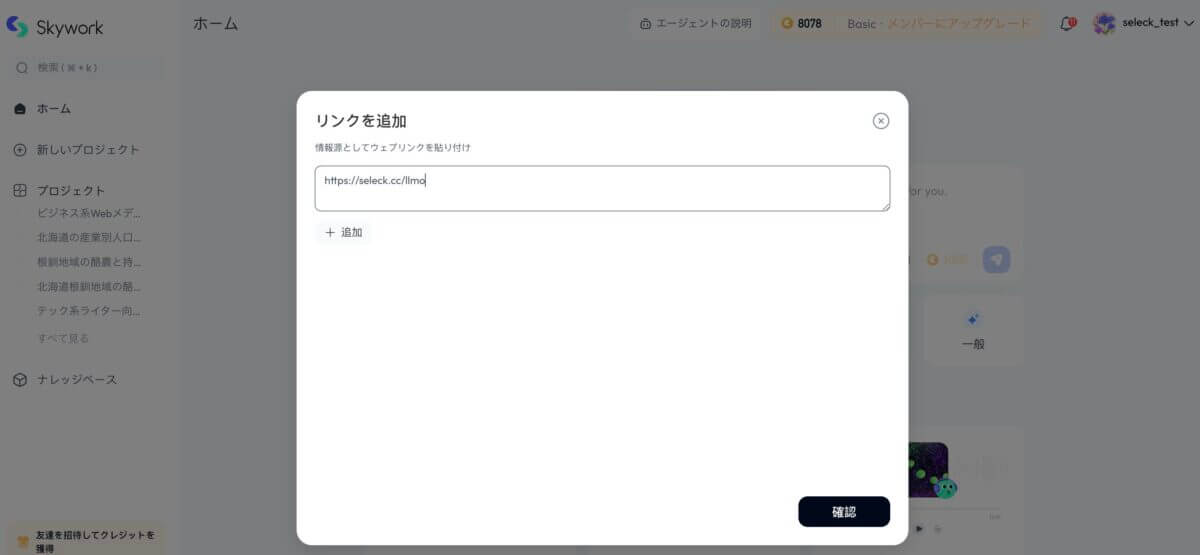 生成時には、タイトル、長さ(5分・10分・15分)、形式(個人・対人)、重視する内容などを選択できます。
生成時には、タイトル、長さ(5分・10分・15分)、形式(個人・対人)、重視する内容などを選択できます。
待つこと約5分。生成が完了すると、下図のように音声コンテンツと文字起こしが表示されます。倍速再生が可能で、0.5、1、1.5、2.0の4つのスピードから選択できます。
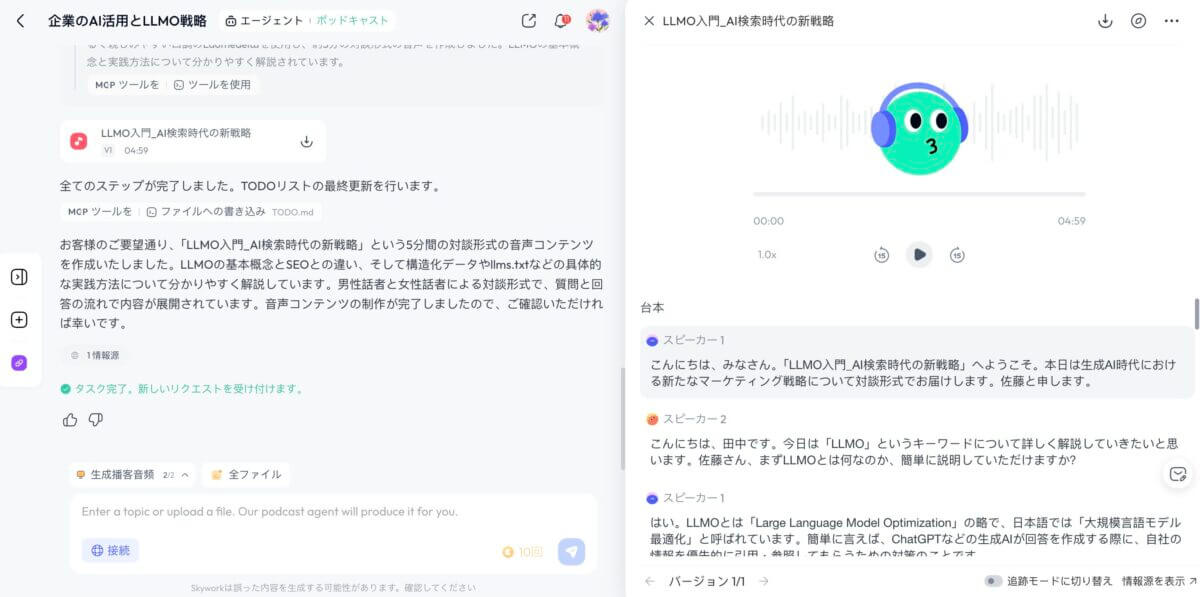 ダウンロード形式はMP3、Markdownのいずれかで、どちらも無料でダウンロード可能です。
ダウンロード形式はMP3、Markdownのいずれかで、どちらも無料でダウンロード可能です。
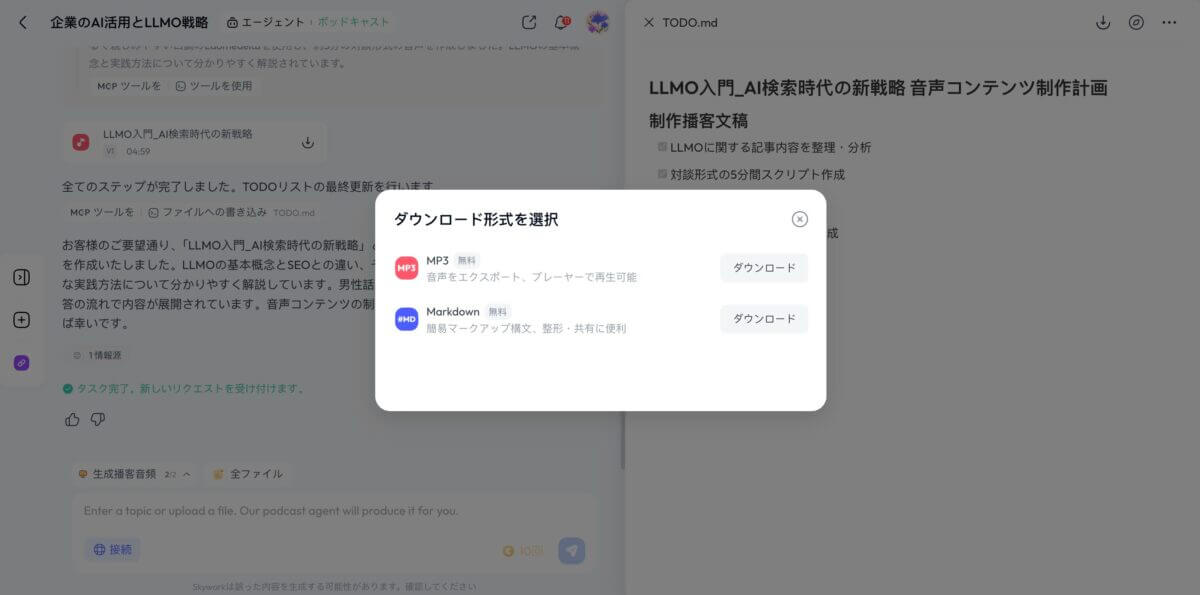 MP3でダウンロードしたものがこちら。日本語の発音、ニュアンスなどかなり自然ではないでしょうか…!内容としても、重点を抑えてLLMOの全体感がわかりやすい内容になっていると感じます。
MP3でダウンロードしたものがこちら。日本語の発音、ニュアンスなどかなり自然ではないでしょうか…!内容としても、重点を抑えてLLMOの全体感がわかりやすい内容になっていると感じます。
6.一般(画像・動画生成など)
Skyworkは5つの専門型エージェント以外に「汎用型AIエージェント」が1つ搭載されています。汎用型AIエージェントではディープリサーチはもちろん、画像や動画の生成も可能です。
試しに「北海道の美しい酪農地帯をドローンで撮影したような動画を生成してほしい」と入力してみました。
すると、ドローンの画像と動画の2つが完成。動画は10秒間で、1280×720の高画質で生成されました。
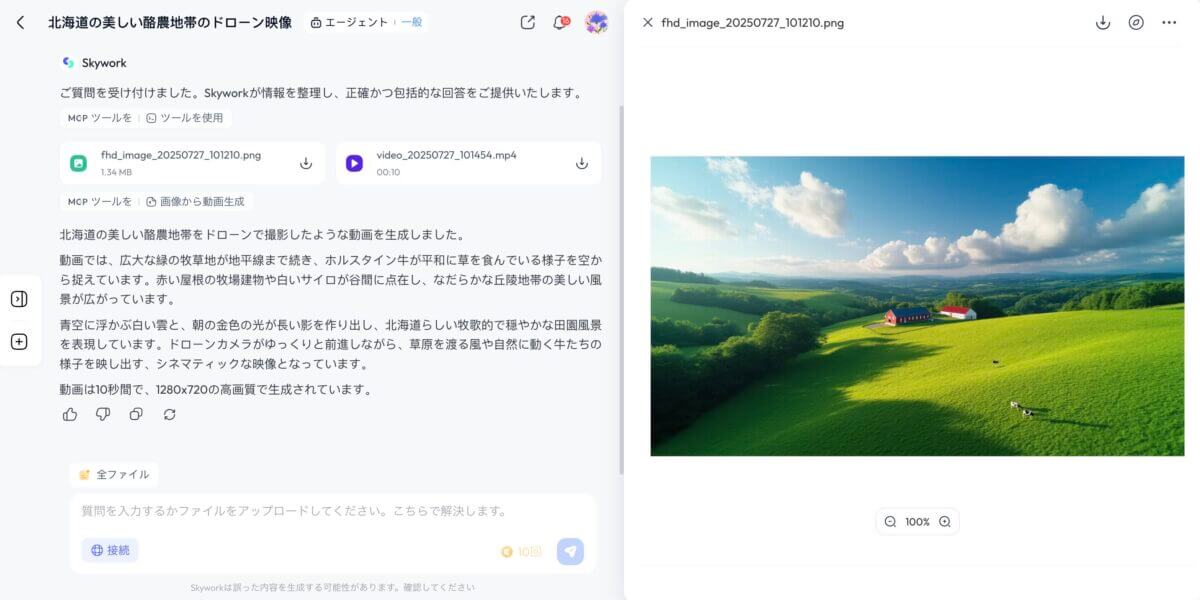 実際の動画はこちら。いかがでしょうか?カメラワークが自然で、ドローンの視点が表現されているように思います…!スタイルなど細かく指定すれば、よりクオリティの高い動画も生成できそうです。
実際の動画はこちら。いかがでしょうか?カメラワークが自然で、ドローンの視点が表現されているように思います…!スタイルなど細かく指定すれば、よりクオリティの高い動画も生成できそうです。
使えば使うほど、もはやSkyworkにできないことなどないのでは…!?と思うほどの多機能・便利さに驚きです。
専用のデータベースを構築「ナレッジベース機能」
Skyworkのナレッジベース機能は、GoogleのNotebookLMと似たような仕組みで、ユーザーがアップロードした資料を参照しながら、より精度・一貫性の高いアウトプットを生成できる機能です。
 一般のWeb上の情報ではなく、独自のデータや、参照データを限定させたい場合に便利で、独自性の高いコンテンツを生成することができます。
一般のWeb上の情報ではなく、独自のデータや、参照データを限定させたい場合に便利で、独自性の高いコンテンツを生成することができます。
ナレッジベースにアップロードできる資料はPDF、Word、Excelなど幅広い形式に対応しており、音声録音やURLリンクも追加可能です。さらに、テーマやプロジェクトごとにフォルダ分けをし、複数のナレッジベースを構築することもできます。
データのアップロードは簡単。画面左のメニューバーから「ナレッジベース」を開き、画面上部の「ファイルをアップロード」を選択するだけ。テキストもそのまま貼り付けが可能です。
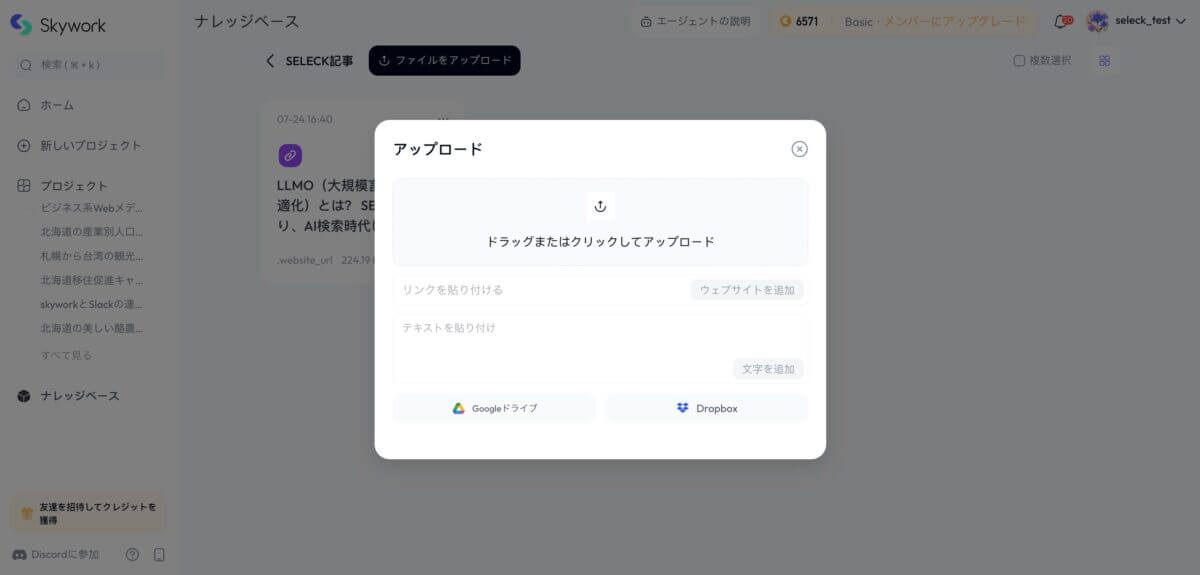 試しに、SELECKの記事をアップロードしたナレッジベースを選択した上で、「AX(AIトランスフォーメーション)」の記事を生成してもらいました。
試しに、SELECKの記事をアップロードしたナレッジベースを選択した上で、「AX(AIトランスフォーメーション)」の記事を生成してもらいました。
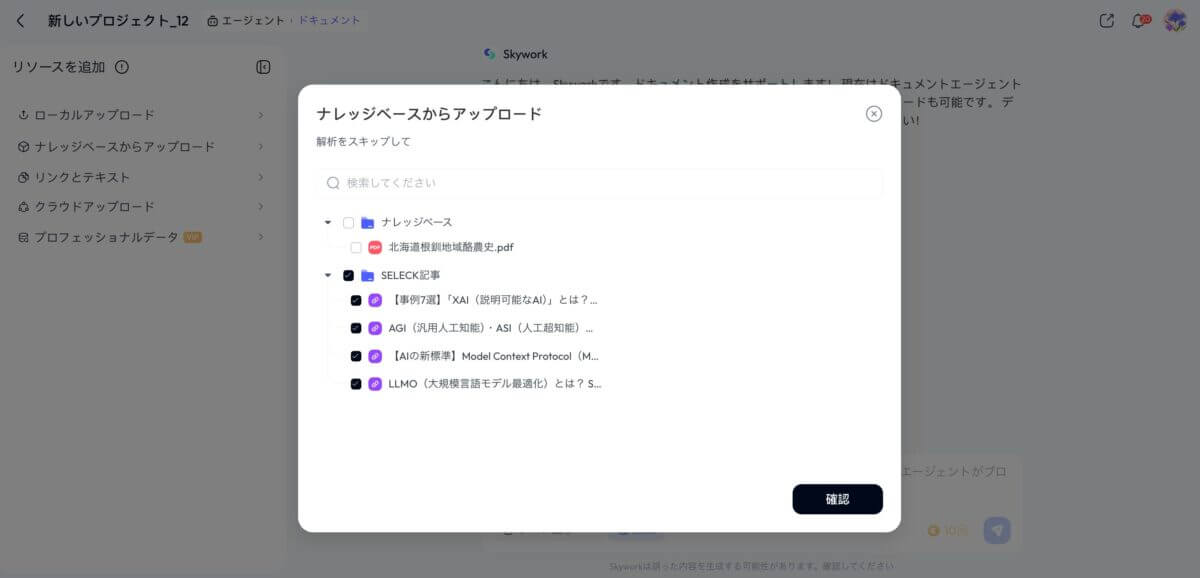 待つこと約5分。仕上がった記事を確認してみると、たしかにSELECKの記事構成を真似て作成してくれている気がします…!
待つこと約5分。仕上がった記事を確認してみると、たしかにSELECKの記事構成を真似て作成してくれている気がします…!
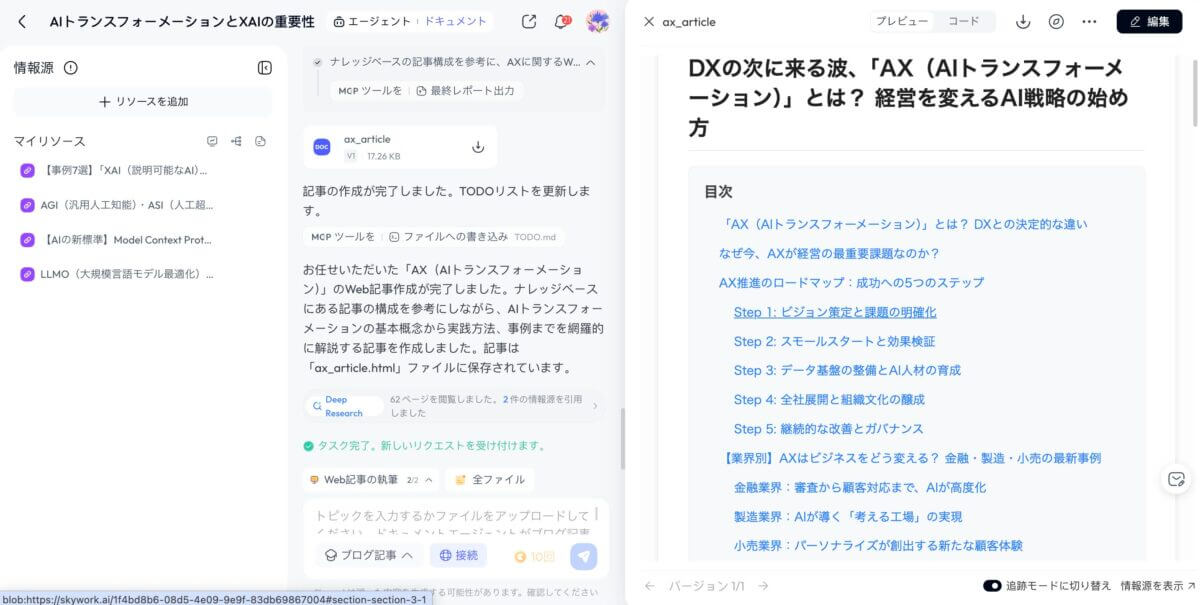 この記事をベースに情報と画像を追加すれば、そのまま公開できてしまいそうなクオリティです。(※実際の記事はこちらからご覧いただけます)
この記事をベースに情報と画像を追加すれば、そのまま公開できてしまいそうなクオリティです。(※実際の記事はこちらからご覧いただけます)
気になる、Skyworkの料金プランは?
Skyworkでは無料プランはもちろん、有料プランは3つ用意されています。月額・年額での支払いが可能です。
参考までに、以下が月額での各プラン詳細です。
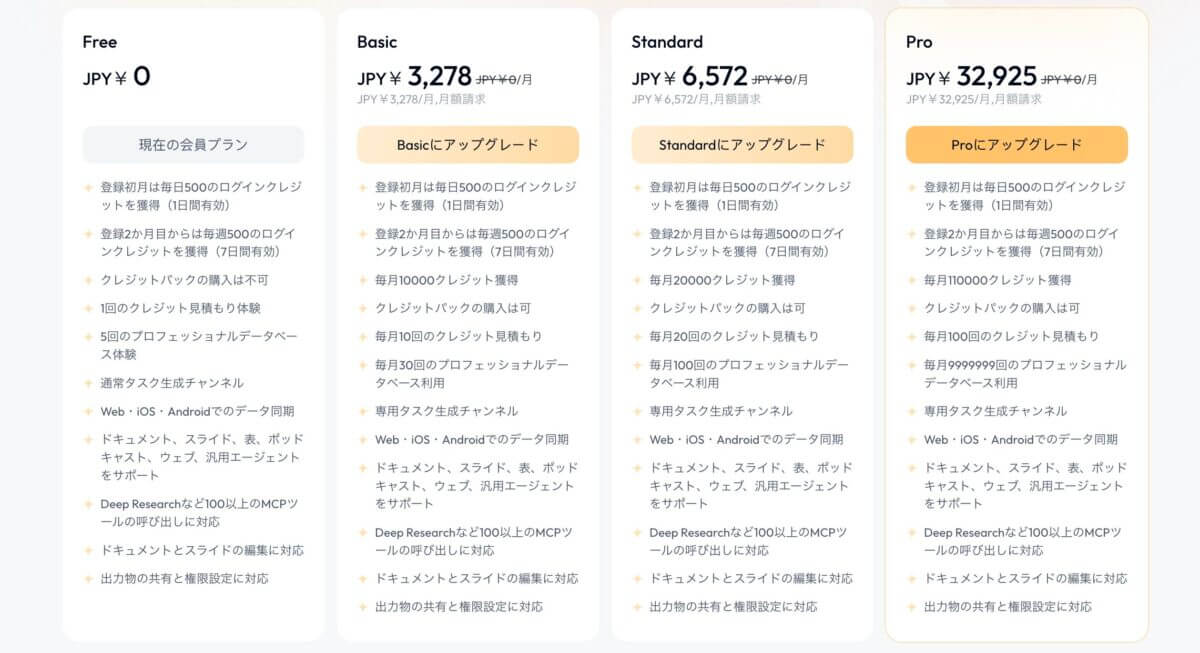 無料プランは、ログイン時にクレジットをもらえる仕組みになっており、登録初月は毎日500クレジット、登録2ヶ月目からは毎週500クレジットが付与されます。
無料プランは、ログイン時にクレジットをもらえる仕組みになっており、登録初月は毎日500クレジット、登録2ヶ月目からは毎週500クレジットが付与されます。
クレジットを使って、ドキュメントやスライド、ポッドキャスト等が生成できるAIエージェントの利用も可能ですので、まずは無料プランで試しながら、有料プランへの変更を検討することをおすすめします。
なお、使用するクレジットに関しては、プロンプトを実行する前に消費量をある程度確認することが可能です。タスクが複雑で時間がかかるほど、必要なクレジット数は増えます。
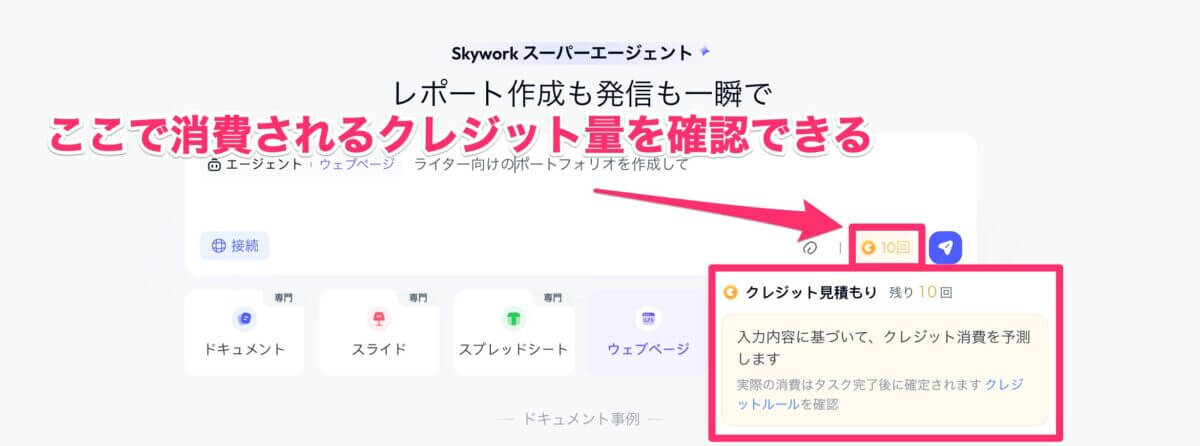 ※詳しいクレジットの消費ルールはこちらのページをご覧ください。
※詳しいクレジットの消費ルールはこちらのページをご覧ください。
おわりに
いかがでしたでしょうか。今回は、AIワークスペース「Skywork」の概要から使い方まで、まるっとお伝えしてきました!ドキュメントに関しては、過去一レベルでの高い網羅性・優れたデザインだったように思います。
リサーチと成果物の生成に若干の時間がかかること、また、ドキュメントの編集画面のわかりづらさに関しては、今後の改善に期待です!(了)